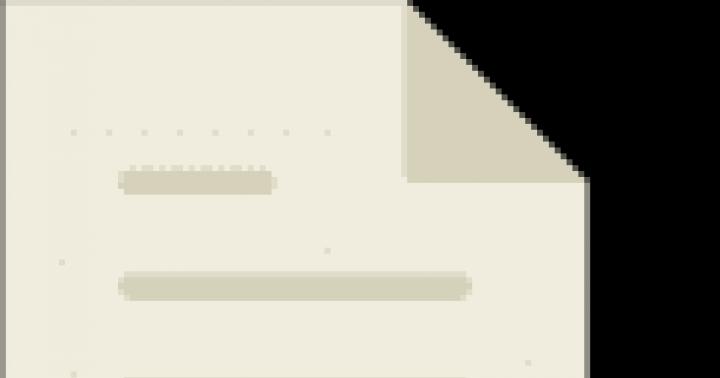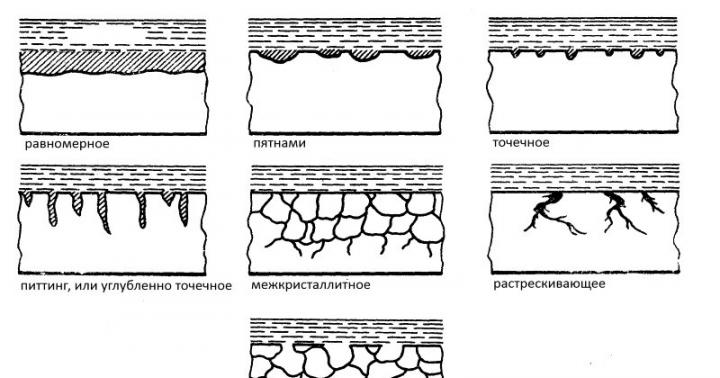რესურსების გამოყენების დიაგრამა
რესურსების გამოყენების დიაგრამა შექმნილია რესურსების დატვირთვის გასაანალიზებლად დიზაინის სამუშაო. დიაგრამა საშუალებას გაძლევთ შეაფასოთ რესურსის მთლიანი დატვირთვა დროის ნებისმიერ მონაკვეთში და გაანალიზოთ რა ამოცანები მოიცავს მას მონაწილეობას.
ბრინჯი. 8.9. რესურსების გამოყენების დიაგრამა
დიაგრამის მარცხნივ ცხრილი (ნახ. 8.9, ფაილი 2.mpp) შეიცავს რესურსებს, ხოლო თითოეული რესურსის ქვემოთ არის ამოცანების სია, რომლებიც იყენებენ ამ რესურსს. დიაგრამა შეიცავს მონაცემთა სერიებს, რომლებიც აჩვენებს მონაცემებს როგორც რესურსის მთლიან მუშაობაზე, ასევე ცალკეული დავალებების შესრულების ფარგლებში სამუშაოზე.
MS Project: რესურსების გამოყენების სქემის ფორმატირება და მასზე არსებული მონაცემების რედაქტირება
რესურსების გამოყენების სქემის ფორმატირება და რედაქტირება
რესურსების გამოყენების დიაგრამის ფორმატირებისას გამოიყენება იგივე ტექნიკა, როგორც დავალების გამოყენების დიაგრამის ფორმატირებისას. ფორმატირების შესაძლებლობებში არსებული განსხვავებები მხოლოდ ზოგიერთ დეტალს ეხება. დიაგრამაზე გამოსახული მონაცემების დასაყენებლად დიალოგურ ფანჯარაში (მოწოდებული მენიუს ბრძანებით Format\u003e Detail Styles (Format\u003e Detail Styles)), გამოიყენება ყველა რესურსის მწკრივის ფსევდო ველი, რომლითაც შეგიძლიათ განსაზღვროთ ფორმატი. რესურსის შესახებ შემაჯამებელი მონაცემების შემცველი რიგები.
დიალოგურ ფანჯარაში ტექსტის სტილის ფორმატირება Format\u003e Text Styles (Format\u003e Text Styles) სტილის დავალების მწკრივი (დავალების ხაზი) შეესაბამება დავალების სახელების ხაზებს (და არა რესურსების სახელებს, როგორც დავალების გამოყენების დიაგრამაში).
რესურსების გამოყენების დიაგრამაზე მონაცემების რედაქტირება ხდება ისევე, როგორც დავალების გამოყენების დიაგრამაზე. ინფორმაციის შესაცვლელად თქვენ უნდა აირჩიოთ შესაბამისი უჯრედი და შეიყვანოთ მონაცემები, რის შემდეგაც ყველა დაკავშირებული მონაცემი ავტომატურად განახლდება.
დიაგრამებში მონაცემების ფილტრაციის, დაჯგუფებისა და დახარისხების გამოყენება
დიაგრამებთან მუშაობისას შეგიძლიათ გამოიყენოთ მონაცემების გაფილტვრა, დაჯგუფება და დახარისხება, ისევე როგორც ცხრილებთან მუშაობისას (იხილეთ თავი დახარისხება,
მონაცემთა დაჯგუფება და გაფილტვრა ცხრილებში ). მაგიდებისგან განსხვავებით,
სტრიქონებისა და სვეტებისგან შემდგარი სქემებს აქვთ განსხვავებული სტრუქტურა, ამიტომ მონაცემთა შერჩევისა და ორგანიზების მეთოდები შეიძლება გამოყენებულ იქნას სხვადასხვა დიაგრამებზე სხვადასხვა გზით, ზოგიერთზე კი ისინი საერთოდ არ გამოიყენება.
თავში აღწერილი მონაცემების დაჯგუფების, დახარისხებისა და ფილტრაციის ყველა მეთოდი
მონაცემთა დახარისხება, დაჯგუფება და გაფილტვრა ცხრილებში), სრულად
ასევე შეიძლება გამოყენებულ იქნას სქემებზე, რომლებიც ყოველთვის ნაჩვენებია ცხრილთან ერთად (დავალებებისა და რესურსების გამოყენების დიაგრამები, განგის დიაგრამა და მისი ხედები). ამ შემთხვევაში, ფილტრაცია, დაჯგუფება და დალაგება გამოიყენება ცხრილის მონაცემებზე და შესაბამისად აღდგება სქემა. მაგალითად, ნახ. 8.10 (ფაილი 2_1.mpp) ფილტრაცია იქნა გამოყენებული რესურსის გამოყენების დიაგრამაზე მხოლოდ გადატვირთული რესურსების ასარჩევად (Overaltocated რესურსები). ფილტრის გამოყენების შემდეგ, მხოლოდ ეს რესურსებია ნაჩვენები ცხრილში, ხოლო მათ შესაბამისი მონაცემები ნაჩვენებია სქემაში.
მსგავსი მაგალითი ნაჩვენებია ნახ. 8.11 (ფაილი 2_2.mpp). ამოცანების დაჯგუფება ხანგრძლივობის მიხედვით იქნა გამოყენებული Gantt-ის დიაგრამაზე მოთავსებულ მონაცემებზე. დიაგრამის თანმხლებ ცხრილში ამოცანები იყოფა ჯგუფებად და თავად დიაგრამაც შესაბამისად გადააწყდა.
სტრუქტურული ფილტრაცია (იხ "სტრუქტურული ფილტრაცია") შესაძლოა
გამოიყენება ყველა დიაგრამაზე, რომელიც ნაჩვენებია ცხრილებით ან მის გარეშე. თუმცა, მისი ერთ-ერთი ფუნქცია სპეციალურად შექმნილია ამოცანებისა და რესურსების გამოყენების სქემებში მონაცემების გასაფილტრად. მენიუს ბრძანების გამოყენებით Project t Outline> Show Assignments (Project> Structure>).
დავალებების ჩვენება), შეგიძლიათ აჩვენოთ დავალებისთვის გამოყოფილი ყველა რესურსი ან რესურსთან დაკავშირებული ყველა დავალება (რესურსი ან დავალება უნდა იყოს მონიშნული კურსორთან ერთად). პირიქით, Project > Outline > Hide Assignments ბრძანების გამოყენებით (Project > Structure > Hide Assignments), შეგიძლიათ დამალოთ არჩეულ რესურსთან ან ამოცანასთან დაკავშირებული დიაგრამაში ნაჩვენები მონაცემები.
MS Project: ფილტრაციის, დაჯგუფებისა და მონაცემების დახარისხება დიაგრამებში
ბრინჯი. 8.10. დიაგრამაზე ნაჩვენებია მხოლოდ გადატვირთული რესურსები

MS Project: ფილტრაციის, დაჯგუფებისა და მონაცემების დახარისხება დიაგრამებში
ბრინჯი. 8.11. ასე იღებს გეგმა განტის სქემას პროექტის ამოცანების ხანგრძლივობის მიხედვით დაჯგუფების შემდეგ.
ცხრილების გარეშე ნაჩვენები დიაგრამები განსაკუთრებული შემთხვევებია, რომლებიც ცალკე უნდა იქნას განხილული.
მონაცემთა გაფილტვრა სქემებში ცხრილების გარეშე
ფილტრაციის გამოყენება შესაძლებელია ყველა სქემაზე ორიდან ერთ-ერთ რეჟიმში: ფაქტობრივი ფილტრაცია ან შერჩევა. ფილტრაციის რეჟიმში, სქემა აჩვენებს მხოლოდ მონაცემებს, რომლებიც შეესაბამება ფილტრის პირობებს (მსგავსი მაგალითია ნახ. 8.10). შერჩევის რეჟიმში, ყველა მონაცემი ნაჩვენებია დიაგრამაზე და მონიშნულია შესაბამისი ფილტრის პირობები (იხილეთ გაკვეთილი 4-ის განყოფილება „ფილტრები“). მაგალითად, ნახ. 8.12 (ფაილი 2_3.mpp), 200$-ზე მეტი ღირებულების ამოცანები მონიშნულია კალენდარზე, რისთვისაც ჩვენ გამოვიყენეთ სტანდარტული Cost Greater then ფილტრი (ღირებულებები აღემატება).

MS Project: ფილტრაციის, დაჯგუფებისა და მონაცემების დახარისხება დიაგრამებში
ბრინჯი. 8.12. კალენდრის გაფილტვრა შერჩევის რეჟიმში: ხაზგასმულია 200 დოლარზე მეტი ღირებულების ამოცანები
არჩევის რეჟიმში გაფილტვრა არ მუშაობს რესურსის გრაფიკზე და მონაცემთა სქემაზე.
მონაცემთა დახარისხება სქემებში ცხრილების გარეშე
დახარისხება, ანუ მონაცემთა შეკვეთა მათი თვისებების მნიშვნელობების მიხედვით, შეიძლება გამოყენებულ იქნას ყველა დიაგრამაზე, გარდა ქსელის დიაგრამისა.
კალენდარში დალაგების თანმიმდევრობა (როდესაც სათანადო კონფიგურაციაა) განსაზღვრავს დავალებების განთავსებას: დალაგებულ ველში უფრო მაღალი მნიშვნელობის მქონე ამოცანები მოთავსებულია სხვებზე მაღლა. რესურსების გრაფიკში დალაგების თანმიმდევრობა განსაზღვრავს თანმიმდევრობას, რომლითაც გამოჩნდება ინფორმაცია რესურსების შესახებ, ხოლო მონაცემთა სქემაში - ამოცანების შესახებ ინფორმაციას.

MS Project: ფილტრაციის, დაჯგუფებისა და მონაცემების დახარისხება დიაგრამებში
მონაცემთა დაჯგუფება სქემებში ცხრილების გარეშე
მონაცემების დაჯგუფება შეგიძლიათ მხოლოდ ქსელის დიაგრამაში. დავალებების დიდი რაოდენობით, მოსახერხებელია დაჯგუფება დიაგრამის კონტექსტურ მენიუში ველების დამალვის რეჟიმის ჩართვით. ამ შემთხვევაში, ამოცანების უმეტესობა ერთ ეკრანზე ჯდება.
ბრინჯი. 8.13. ქსელის დიაგრამა ამოცანის ღირებულების მიხედვით დაჯგუფებით ჩართულია
მაგალითად, ნახ. 8.13 (ფაილი 3.mpp) ამოცანები დაჯგუფებულია ხარჯების მიხედვით $100 ინტერვალით (ინტერვალით დახარისხებისთვის იხილეთ განყოფილება „კონფიგურაცია
დაჯგუფების პარამეტრები"). დაჯგუფებისთვის, ადრე შექმნილი
ჯგუფური Cost (Costs) და იმისთვის, რომ ეკრანზე მეტი ბლოკი მოთავსდეს, მათი ველები იმალება. ზედა ბლოკი შეიცავს ამოცანებს 0-დან 100 დოლარამდე, შემდეგი - 100-დან 200 დოლარამდე და ა.შ. სხვათა შორის, მონაცემთა დაჯგუფება ქსელის დიაგრამაზე - ახალი შესაძლებლობა, რომელიც გამოჩნდა MS Project 2002 წელს.
MS Project: ფილტრაციის, დაჯგუფებისა და მონაცემების დახარისხება დიაგრამებში
რესურსების ტიპები Microsoft Project-ში და მათი კორელაცია რეალობასთან
წინასწარი შექმნის შემდეგ კალენდარული გეგმააუცილებელია რესურსების დაგეგმვის გაგრძელება, რათა დადგინდეს:
- ამოცანების კონკრეტული შემსრულებლები;
- პასუხისმგებელია შედეგების მიღწევაზე;
- დავალების ხანგრძლივობა, რესურსების შესაძლო შეზღუდული ხელმისაწვდომობის გათვალისწინებით.
- მასალების, აღჭურვილობის, ფულის საჭიროება პროექტის განხორციელების მოცემულ პერიოდში;
- კალენდარული განრიგი, რესურსების შეზღუდვის (უკმარისობის) გათვალისწინებით.
რესურსები Microsoft Project-ში გაგებულია, როგორც ადამიანები, მანქანები, მექანიზმები, აღჭურვილობა, მასალები და ხარჯები/შემოსავლები.
იმისდა მიუხედავად, რომ Microsoft Project-ში რესურსები ბევრ რამეს ნიშნავს, Microsoft Project მხარს უჭერს მხოლოდ სამი ტიპის რესურსს:
1. სამუშაო ძალა არის კომპანიის განახლებადი რესურსი, რომელიც მოიცავს ადამიანებს, მანქანებს და აღჭურვილობას, რომლებიც საჭიროა პროექტის დასასრულებლად. „შრომის“ ტიპის საშუალებით თქვენ უნდა მოაწყოთ ის რესურსები, რისთვისაც უნდა გაითვალისწინოთ მათი დატვირთვა/გადატვირთვა, საკმარისობა ან უკმარისობა, მაგალითად, ათი მუშის დატვირთვა. ასე რომ, თუ თქვენ გაქვთ მხოლოდ ათი თანამშრომელი ხელმისაწვდომი და პროექტს სჭირდება თხუთმეტი თანამშრომელი, Microsoft Project გაჩვენებთ, როდესაც ერთი ან მეტი თანამშრომელი აკლია.
სამუშაო რესურსები გავლენას ახდენს დავალების ხანგრძლივობაზე.
2. მატერიალური რესურსები გამოიყენება პროექტის შედეგის შესაქმნელად საჭირო მასალების მოდელირებისთვის. ასევე:
ა. კონტრაქტორების მოდელირება ხდება ამ ტიპის მიხედვით, თუ პროექტი არ გაინტერესებთ, კონკრეტული კონტრაქტორის რამდენი ადამიანი შეასრულებს ამა თუ იმ სამუშაოს.
ბ) რესურსის მატერიალური ტიპის საშუალებით ხდება ხარჯთაღრიცხვის ელემენტების მოდელირებაც, თუ საჭიროა მათი ჩამოწერის გათვალისწინება დროის ერთეულზე, მაგალითად, ამწის დაქირავება ღირს 500 UAH. საათში.
გ) ნივთების მოდელირება ხდება მატერიალური რესურსების საშუალებით, თუ გადახდა განხორციელდება პროექტის ვალუტის გარდა სხვა ვალუტაში, მაგალითად, ლიფტის შეძენა დოლარში.
დ) პროექტის შემოსავალი ან შემოსავალი მოდელირებულია მასალის ტიპის მიხედვით, ვინაიდან რესურსის მატერიალურ ტიპს შეიძლება ჰქონდეს ღირებულება ტოლი, მაგალითად, მინუს ერთი (-1).
ე. ამ ტიპის რესურსის საშუალებით შეგიძლიათ შრომითი რესურსების მოდელირება, თუ არ გჭირდებათ ამოცანების ხანგრძლივობის შეცვლა და გსურთ რესურსების ყოველდღიური ჩანაწერი (შესაძლოა საკამათო საკითხია, მაგრამ ეს არ არის დოგმა ან აქსიომა. , რადგან, მაგალითად, Microsoft Project-ს შეუძლია გამოთვალოს შრომითი რესურსების რაოდენობა დავალებაზე, მაგრამ არ გაძლევთ საშუალებას შეიყვანოთ საჭირო თანხა ყოველი დღისთვის, მაგრამ მასალის ტიპი ამის საშუალებას იძლევა).
ვ) ამ ტიპის სამუშაოების ფიზიკური მოცულობის (მ3, მ2, ტონა) მოდელირება ხდება.
3. ძვირადღირებული რესურსები საჭიროა კონკრეტულ დავალებასთან დაკავშირებული ხარჯების მოდელირებისთვის, მაგრამ არ არის დამოკიდებული არც ამოცანების ხანგრძლივობაზე და არც მასზე დაკისრებულ შრომით რესურსებზე, მაგალითად, თუ თქვენ გჭირდებათ დადებითი ზემოქმედების სიმულაცია მოახდინოთ თანამდებობის პირზე. რათა დააჩქაროს მისი პოზიტიური გადაწყვეტილებების მიღება.
სამუშაო ძალის დაგეგმვის მეთოდოლოგია
პროექტის „გასაკეთებლად“ საჭიროა ადამიანები, მანქანები და აღჭურვილობა. Microsoft Project-ში სამუშაო ძალის ძირითადი მახასიათებლებია:
- ღირებულება - რამდენი დაუჯდება პროექტს ამა თუ იმით გამოყენება შრომითი რესურსი;
- ხელმისაწვდომობა - როდესაც რესურსს შეუძლია შეასრულოს კონკრეტული სამუშაო და კონკრეტული რესურსის რამდენი ერთეულია საჭირო სამუშაოს დასასრულებლად.
კომპანიის რესურსების შესახებ ინფორმაციის წყარო შეიძლება იყოს მისი პერსონალის განყოფილების თანამშრომელი და მშენებლობაზე პასუხისმგებელი პირი და შესაბამისი სპეციალობის საწარმოო და ტექნიკური განყოფილების ექსპერტი. ეს უკანასკნელი შეიძლება გახდეს ინფორმაციის წყარო რესურსის მუშაობის ერთი საათის ღირებულების შესახებ.
მექანიზმების ჩამონათვალს და საათში მათ ღირებულებას აწვდის კომპანიაში მექანიზმებზე პასუხისმგებელი დეპარტამენტი. როგორც წესი, ეს არის მთავარი მექანიკოსის განყოფილება.
ინფორმაცია იმის შესახებ ადამიანური რესურსებისასევე შესაძლებელია შენახვა:
- Microsoft Outlook მისამართების წიგნი (ჩანართი „რესურსები – რესურსების დამატება – მისამართების წიგნი…), სურათი 1;
სურათი 1. Microsoft Project-ში რესურსის შექმნა Outlook-ის მისამართების წიგნიდან
2. Active Directory (ჩანართი "რესურსები - რესურსების დამატება - Active Directory");
3. რესურსების ფონდი (ჩანართი „რესურსები – რესურსების ფონდი – რესურსების გამოყენება…“).
რესურსების ფონდი არის Microsoft Project ფაილი, რომელიც შეიცავს მხოლოდ რესურსებს.
4. Enterprise Resource Pool-ში Microsoft Project Server-ზე რესურს ცენტრის ხედში. საწარმოს რესურსების ფონდი მოითხოვს კავშირს Project Server 2013 ან Project Online-თან.
შესაბამისად, თუ თქვენ მუშაობთ Project Server 2013-თან ან Project Online-თან, მაშინ პროდუქტის მონაცემთა ბაზებში შენახულ რესურსებს მოიხსენიებენ, როგორც საწარმოს რესურსებს, ხოლო მათ, რომლებიც მხოლოდ თქვენს პროექტის ფაილშია, მოიხსენიებენ ადგილობრივ რესურსებს.

სურათი 2. რესურსების დამატება მისამართების წიგნიდან ან Active Directory-დან
იმისათვის, რომ შექმნათ რესურსი Microsoft Project-ში, თქვენ უნდა გადახვიდეთ „რესურსების ფურცლის“ ხედზე, შეიყვანოთ მისი სახელი სვეტში „რესურსების სახელი“ და აირჩიოთ სასურველი ტიპი სვეტში „ტიპი“ (ან შრომა, ან მასალა). , ან ხარჯები), სურათი 3.
თუ თქვენ გჭირდებათ რესურსების დამატება მისამართების წიგნიდან ან Active Directory-დან, უნდა დააჭიროთ ღილაკს „რესურსების დამატება“ და აირჩიოთ სასურველი ელემენტი.

სურათი 3. რესურსების ტიპები
თითოეული რესურსი (ნებისმიერი ტიპის), სხვა საკითხებთან ერთად, პროექტში შეიძლება იყოს:
- უნივერსალური. ეს რესურსები, სურათი 3, გამოიყენება პროექტისთვის პერსონალის მოთხოვნების დასადგენად, როგორიცაა დურგლები და დეველოპერები. ასე რომ, ძალიან ხშირად, გრძელვადიან პროექტებში, წინასწარ არ არის ცნობილი, რომელი კონკრეტული ადამიანია საჭირო კონკრეტული ამოცანის შესასრულებლად. ამიტომ საჭიროება ჯერ დგინდება უნივერსალური რესურსებით, ე.ი. სამ თვეში დაგეგმილი დავალების „ჩაწერის კოდის“ შესასრულებლად, თქვენ გჭირდებათ არა კონკრეტულად საყვარელი ნიურა პახომოვა, არამედ C # პროგრამისტი 3 წელზე მეტი გამოცდილებით.
მაგალითად, ჩვენს პროექტში დაგვჭირდება C# პროგრამირების ენის მცოდნე პროგრამისტი. მაგრამ ხშირად პროექტის დასაწყისში არ არის ცნობილი, რომელი კონკრეტული ადამიანი შეასრულებს სამუშაოს. ამიტომ, თავდაპირველად დაგეგმილია პროექტი, რომელშიც უნივერსალური რესურსი "C# პროგრამისტი" მინიჭებულია დავალებაზე და მორგებული საწარმო ველების გამოყენებით (მხოლოდ Microsoft Project Server ან Project Online) განსაზღვრავს მის ცოდნას C# პროგრამირების ენის შესახებ. რესურსების ფურცელს (Microsoft Project Server-ში ან Project Online-ში, "Resource Center"-ში) უნდა ჰქონდეს პერსონალზე კონკრეტული პროგრამისტი "Stroustrup Bjorn", რომელსაც ასევე აქვს ენის ცოდნის განსაზღვრა ინდივიდუალური საწარმოს ველების გამოყენებით (მხოლოდ Project Server ან Project Online-ში. ) C# პროგრამირება. შემდგომში, როდესაც საჭირო გახდება უნივერსალური რესურსის ჩანაცვლება საწარმოს რესურსით, რომელსაც გააჩნია საჭირო უნარებისა და შესაძლებლობების ნაკრები, ეს შეიძლება გაკეთდეს Create Group დიალოგური ფანჯრის ან რესურსების ჩანაცვლების ოსტატის გამოყენებით (ეს ხატები განთავსებულია რესურსების ჩანართზე და აქტიურია მხოლოდ Project Professional 2013 Project Server 2013 ან Project Online-თან დაკავშირებული.
პროექტის დეტალური დაგეგმვის შემდეგ, სასურველია ზოგადი რესურსების ჩანაცვლება კონკრეტული რესურსებით.
Generic რესურსები საუკეთესოდ გამოიყენება Project Server საწარმოს რესურსებთან მუშაობისას, რადგან მხოლოდ ამ შემთხვევაშია შესაძლებელი generic რესურსების ჩანაცვლება კონკრეტული რესურსებით შერჩეული მახასიათებლების მიხედვით.
უნივერსალური რესურსებით დაგეგმვა საშუალებას მისცემს, განსაკუთრებით თუ თქვენს კომპანიას ჰყავს საკმარისი რაოდენობის პერსონალი, რომელსაც შეუძლია შეასრულოს იგივე სამუშაო (10 იურისტი ან 5 მარკეტერი), თავი დააღწიოს პიროვნულ ფაქტორს, როდესაც პროექტის მენეჯერები ცდილობენ დაიქირაონ მათთვის „მოხერხებული“ თანამშრომლები. , რამაც ბუნებრივად შეიძლება გამოიწვიოს "მოხერხებულის" გადატვირთვა და "არაკომფორტის" ნაკლებობა.
2. ბიუჯეტი. საბიუჯეტო რესურსები (შრომითი, მატერიალური და ხარჯები) გამოიყენება პროექტისთვის გამოყოფილი მთლიანი ბიუჯეტის მოდელირებისთვის, ე.ი. ნება მიეცით პროექტის მენეჯერს მიუთითოს, თუ რამდენად აქვს მას ხელმისაწვდომი სახსრები პროექტის განსახორციელებლად საჭირო საჭიროებასთან შესადარებლად.
მაგალითად, თქვენ გაქვთ ბიუჯეტი მასალებისთვის 350,000 UAH. პროექტში მასალების საჭიროებიდან გამომდინარე, Microsoft Project გამოთვლის, რომ პროექტის განსახორციელებლად აუცილებელია მასალებზე 323,6 ათასი UAH დახარჯვა. ბიუჯეტის რესურსისა და საბოლოო თანხის შედარებისას ხედავთ განსხვავებას, სურათი 4.
პროექტის დონეზე ბიუჯეტის რესურსი შეიძლება მიენიჭოს მხოლოდ პროექტის შემაჯამებელ ამოცანას.

სურათი 4. ბიუჯეტის შედარება რეალურ საჭიროებასთან
გარდა ამისა, თითოეულ ტიპის რესურსს შეიძლება ჰქონდეს დაჯავშნის ორი ვარიანტი (გამოყოფილი ან შემოთავაზებული):
- გამოყოფილი (ნაგულისხმევი დაჯავშნის ვარიანტი) – რესურსის დაჯავშნის ვარიანტი. თავდადებული დაჯავშნის ტიპი ნიშნავს, რომ თუ რესურსს ენიჭება დავალება, მისი დატვირთვა, სამუშაოს დასასრულებლად საჭირო დრო და საათები მხედველობაში მიიღება რესურსის საერთო ხელმისაწვდომობისა და დატვირთვის გაანალიზებისას. ამ ტიპის დაჯავშნა გამოიყენება, თუ დარწმუნებული ხართ, რომ კონკრეტული რესურსი შეასრულებს ამ სამუშაოს.
თუ თქვენ მუშაობთ Project Server 2013-თან ან Project Online-თან, მაშინ როცა დავალებას ანიჭებთ სპეციალურ რესურსს და გამოაქვეყნებთ პროექტს (პუნქტი 10.3), ეს გამოყოფილი რესურსი შეძლებს დავალების შესახებ მოხსენებას ვებ ინტერფეისის საშუალებით.
- შემოთავაზებული - რესურსის დაჯავშნის ვარიანტი, რომელიც გამოიყენება პროექტის დაგეგმვის ეტაპზე, როდესაც ჯერ არ ხართ დარწმუნებული ამ რესურსსშეასრულეთ სამუშაოები თქვენს პროექტში თუ არა. რესურსის მინიჭება "შემოთავაზებული" დაჯავშნის ვარიანტით არ ამცირებს მის ხელმისაწვდომობას სხვა პროექტებზე სამუშაოდ. ამ ტიპის ჯავშნის არჩევა გავლენას არ ახდენს რესურსის ხელმისაწვდომობაზე და დატვირთვაზე. რესურსები არ არის გათანაბრებული შემოთავაზებულ რესურსებთან.
Project Server 2013-თან ან Project Online-თან მუშაობისას, თუ თქვენ მიანიჭებთ შემოთავაზებულ რესურსს ამოცანას და გამოაქვეყნებთ პროექტს, რესურსი ვერ შეძლებს დავალების შესახებ მოხსენებას ვებ ინტერფეისის საშუალებით.
ასე რომ, 5-ე სურათზე, გამოყოფილი რესურსის დატვირთვის გრაფიკზე, Vaus Klurman, მისი გადატვირთვა მონიშნულია წითლად, ხოლო შემოთავაზებული რესურსის, Gob Beldof-ის გადატვირთვა ნაჩვენებია სტანდარტულ ფერში, რომელიც კონფიგურირებულია გადატვირთული რესურსებისთვის. .

სურათი 5. ვალდებულება და შემოთავაზებული რესურსები
რესურსის თვისებების რედაქტირება
კონკრეტული რესურსის თვისებების შესაცვლელად (სახელი, ღირებულება, ხელმისაწვდომობა), შეგიძლიათ:
- დააწკაპუნეთ მასზე მაუსის მარცხენა ღილაკით, ან;
- დააწკაპუნეთ მასზე მარჯვენა ღილაკით და მენიუდან აირჩიეთ "დეტალები" ან;
- რესურსების ჩანართზე დააჭირეთ ღილაკს დეტალები.
ზოგადი ჩანართზე შეგიძლიათ დააყენოთ:
- რესურსის დასახელება;
- მისი ელდა ანგარიშის სახელი (მხოლოდ სამუშაო ძალისთვის);
- დაჯავშნის ტიპი (გამოყოფილი ან შემოთავაზებული);
- Მოკლე სახელი;
- ჯგუფი, ე.ი. რესურსების რომელ ჯგუფს მიეკუთვნება ესა თუ ის რესურსი (ITR, Workers და ა.შ.). ეს ჯგუფები შექმნილია მომხმარებლის მიერ;
- კოდი სხვადასხვა სისტემებთან დოკისთვის;
- ტიპი (შრომა, მასალა ან ხარჯები);
- მატერიალური რესურსების საზომი ერთეული;
- რესურსის ტიპი (უნივერსალური თუ არა, ბიუჯეტი თუ არა), სურათი 6;
- რესურსების კალენდარი (სამუშაო საათები, გამონაკლისები, შვებულება), სურათი 7;
- რესურსის ხელმისაწვდომობა, სურათი 8. მაგალითად, თუ არის ორი ამწე, მაშინ ერთ-ერთი მათგანის დაგეგმილი პრევენციული მოვლის (PPR) შემთხვევაში, რესურსების ხელმისაწვდომობის ველში, თქვენ უნდა მიუთითოთ დიაპაზონი, როდესაც ხელმისაწვდომი იქნება მხოლოდ ერთი ამწე. .

სურათი 6. ინფორმაცია რესურსის შესახებ. ზოგადი ჩანართი

სურათი 7. შვებულების პარამეტრი რესურსების კალენდარში

სურათი 8. ხელმისაწვდომობის მოდელირება
"დეტალების" ფანჯარა "ფასები" ჩანართზე შეიცავს ინფორმაციას რესურსის ღირებულებასთან დაკავშირებით, სურათი 9.

სურათი 9. ინფორმაცია რესურსის შესახებ. ხარჯების ჩანართი
თუ საჭიროა დროთა განმავლობაში სტანდარტული განაკვეთის შეცვლის პროექტი, თქვენ უნდა აირჩიოთ მიმდინარე განაკვეთის ძალაში შესვლის თარიღი და მიუთითოთ ახალი ტარიფი, რომელიც ძალაში იქნება ახალი ამოქმედების თარიღიდან.
მაგალითად, თუ თქვენი სტანდარტული „არქიტექტორის“ განაკვეთი პირველი მაისიდან იზრდება 10%-ით, თქვენ უნდა შეიყვანოთ ახალი განაკვეთის თარიღი „01.05.11“ და განაკვეთის ცვლილების პროცენტი „10%“. თუ არ შეიყვანთ ძალაში შესვლის თარიღს, არამედ მხოლოდ პროცენტულ ცვლილებას, მაშინ ახალი კურსის ძალაში შესვლის თარიღი იქნება მიმდინარე თარიღის ტოლი. "-10%"-ის შეყვანით თქვენ შეამცირებთ სტანდარტულ განაკვეთს 10%-ით
ველში „ზეგანაკვეთური განაკვეთი“ მიუთითებთ თანხის ოდენობას, რომლის გადახდასაც აპირებთ ზეგანაკვეთური სამუშაოსთვის. მნიშვნელოვანია გვესმოდეს, რომ თუ თქვენ გაქვთ რვა საათიანი სამუშაო დღე და რესურსი მუშაობს დღეში 10 საათის განმავლობაში, მაშინ სისტემა ავტომატურად არ შეიყვანს ზეგანაკვეთურ ორ საათს დამუშავების სახით. დავალებაზე ფაქტობრივი ინფორმაციის შეყვანისას, თქვენ მოგიწევთ დამოუკიდებლად მიუთითოთ ველში „ფაქტობრივი ზეგანაკვეთური სამუშაო“, რამდენმა იმუშავა ამა თუ იმ რესურსმა.
"გამოყენების ხარჯები" ველში მითითებულია თანხა, რომელიც უნდა გადაიხადოთ რესურსის მოსაზიდად, მაგალითად, ამ ამწის მუშაობის ერთი საათის ღირებულების გადახდის გარდა, თქვენ უნდა გადაიხადოთ მისი მიწოდების ღირებულება.
როგორც წესი, სტანდარტული განაკვეთი მითითებულია, როგორც სამუშაო საათის ღირებულება. ასევე შეგიძლიათ „სტანდარტული ტარიფის“ ველში მიუთითოთ ერთი კვირის ან ერთი თვის მუშაობის ღირებულება. მაგრამ თვე, Microsoft Project-ის თვალსაზრისით, ჩვეულებრივ არის 20 სამუშაო დღე, ხოლო თუ თვეში 22 სამუშაო დღე გაქვთ, მაშინ რესურსისთვის, რომლის სტანდარტული კურსი მითითებულია როგორც "20,000 UAH / თვეში", მისი ღირებულება იქნება. ავტომატურად გადაითვლება თვეში სამუშაო დღეების რაოდენობის მიხედვით, სურათი 10.

ნახაზი 10. რესურსის ღირებულების ხელახალი გაანგარიშება თვეში სტანდარტული განაკვეთის მითითებისას
თქვენ ასევე შეგიძლიათ დააყენოთ ხუთი განსხვავებული ღირებულება თითოეული რესურსისთვის. ხარჯთაღრიცხვის ცხრილი - ინფორმაციის ერთობლიობა რესურსის განაკვეთებისა და განაკვეთების შესახებ, მათ შორის სტანდარტული განაკვეთი, განაკვეთი ზეგანაკვეთური სამუშაო, გამოყენების ნებისმიერი ხარჯი და გადახდის ტარიფის ძალაში შესვლის თარიღი. მაგალითად, "აგურის მშენებელს" მიწისზე სამ მეტრ სიმაღლეზე დასაყენებლად შეუძლია მიიღოს კურსი 45 UAH / სთ, ხოლო სამ მეტრზე მეტ სიმაღლეზე მუშაობისთვის, მას შეუძლია მიიღოს განაკვეთი 50 UAH. / სთ.
გარდა ამისა, Microsoft Project გთავაზობთ სამ გზას დაგეგმილი რესურსების დანახარჯების დარიცხვისა და პროექტის რეალური ხარჯების განაწილებისთვის:
- დასაწყისში (ხარჯები ირიცხება დავალების დასაწყისში);
- დასასრულს (ხარჯები ირიცხება დავალების ბოლოს);
- პროპორციული (დანახარჯები პროპორციულად ნაწილდება დავალების შესრულების პროცესში), სურათი 11.

სურათი 11. ჩამოწერის/დარიცხვის ვარიანტები
შენიშვნების ჩანართზე, სურათი 12, შეგიძლიათ:
- შეიყვანეთ საჭირო ინფორმაცია რესურსის შესახებ;
- მიამაგრეთ ობიექტი/დოკუმენტი.
ცვლილების ნებისმიერი მიზეზი, როგორიცაა ზომა ხელფასები, უნდა ჩაიწეროს „შენიშვნების“ ჩანართზე. თუმცა, მართალი გითხრათ, შეგიძლიათ დაიწყოთ ამა თუ იმ ინფორმაციის მოძიება შენიშვნებში ასობით რესურსიდან
დოკუმენტების (OLE) მიმაგრების ნაცვლად, უმჯობესია მიუთითოთ კონკრეტული დოკუმენტის ბმული

სურათი 12. რესურსის დეტალები. შენიშვნების ჩანართი
მორგებული ველების ჩანართი აჩვენებს რესურსთან დაკავშირებული მორგებული ველების ჩამონათვალს და, თუ დაკავშირებულია Microsoft Project Server-თან, კორპორატიულ ველებთან.

სურათი 13. ინფორმაცია რესურსის შესახებ. მორგებული ველების ჩანართი
რესურსების ფურცელში ყველა ზემოაღნიშნული ველის გარდა, შრომითი რესურსებისთვის ყველაზე მნიშვნელოვანი ველია „მაქს. ერთეულები, რომელშიც მითითებულია:
- ან მუშათა სიის ნომერი, ე.ი. რამდენია სახელმწიფოში (მაგალითად, 10 მასონი);
- ან, თუ ადამიანი მარტოა, შეუძლია მიუთითოს, რამდენად არის მზად პროექტებში ჩართვისთვის. ასე რომ, თუ 0.5 ან 50% მითითებულია პირის საპირისპიროდ, პარამეტრებიდან გამომდინარე, ეს ნიშნავს, რომ ის შეძლებს ყურადღება მიაქციოს პროექტის ამოცანებს თავისი დროის ნახევარში, მაგალითად, დღეში 4 საათის განმავლობაში რვა საათიანი კალენდრიდან. , სურათი 14.

სურათი 14. რესურსების მაქსიმალური ხელმისაწვდომობა
მატერიალური რესურსების დაგეგმვის მეთოდოლოგია
მატერიალური რესურსების (მასალების) სიის ფორმირება შესაძლებელს გახდის, დავალებების მასალების მინიჭებით, დადგინდეს დროში განაწილებული მასალების საჭიროება და ასევე გაირკვეს თითოეული მასალის ღირებულება და ყველა მასალის ღირებულება.
მატერიალური რესურსების სია იქმნება რესურსების სიის ხედში. მატერიალური რესურსებისთვის არჩეულია ტიპი "მასალა".
მასალების სიის შევსების ინფორმაციის წყარო შეიძლება იყოს შეფასების, წარმოების და ტექნიკური განყოფილება (განყოფილება, რომელიც განსაზღვრავს მასალების საჭიროებას კონკრეტული პროექტისთვის) ან მიწოდების განყოფილება (განყოფილება, რომელიც პასუხისმგებელია მასალებისა და აღჭურვილობის მიწოდებაზე. კომპანია). შესყიდვების დეპარტამენტმა ასევე უნდა მიაწოდოს Microsoft Project-ის პროექტის განრიგს ინფორმაცია, რათა განაახლოს მატერიალური ინფორმაცია, თუ ფასები შეიცვლება ან ხელმისაწვდომი გახდება ახალი მასალები.
იმისათვის, რომ სწრაფად მიაკუთვნოთ "მასალა" ტიპის მატერიალურ რესურსებს, თქვენ უნდა მიაკუთვნოთ ტიპი "მასალა" სიის პირველ მასალას, შეარჩიოთ მასალების შრომის ტიპები, დააწკაპუნეთ მაუსის მარჯვენა ღილაკით პირველი მასალის ტიპზე და აირჩიეთ. მენიუში „შევსება“, სურათი 15.

ნახაზი 15. ტიპის დაყენება „შევსების“ ფუნქციის მეშვეობით
ქონების განსხვავებები მატერიალური რესურსიშრომითი რესურსის თვისებებიდან არის:
- მასალების საზომი ერთეულის (ათასი ცალი, მფ, ტონა და ა.შ.) დაზუსტების შესაძლებლობა;
- სვეტი „სტანდარტული განაკვეთი“ მიუთითებს მასალის ერთეულზე ღირებულებაზე, ნახაზი 16.

ნახაზი 16. „მასალების“ ტიპის რესურსის თვისებების რედაქტირება
როგორც მატერიალური, ასევე შრომითი რესურსების სტანდარტული განაკვეთი შეიძლება განისაზღვროს უარყოფითი მნიშვნელობით. ეს ფუნქცია გამოიყენება პროექტში თანხის მიღების სიმულაციისთვის, ორმხრივი ანგარიშსწორების, ჯარიმების და ა.შ.
ხარჯების რესურსების დაგეგმვის მეთოდოლოგია
Microsoft Project-ში ღირებულების რესურსი არის დამოუკიდებელი ღირებულება (არ არის დამოკიდებული დავალების/პროექტის ხანგრძლივობაზე), რომელიც უნდა იყოს დაკავშირებული პროექტის ამოცანასთან ან პროექტთან (მაგალითად, ავიაბილეთის ღირებულება).
მაგრამ მოდელირებისთვის ხარჯებისთვის, რომლებიც დამოკიდებულია ამოცანების ან პროექტების ხანგრძლივობაზე, ამ ტიპის რესურსი არ არის შესაფერისი.
ასევე, ძვირადღირებული რესურსი არ იძლევა დროთა განმავლობაში ხარჯების ცვლილების, პროექტის მრავალვალუტის, პროექტში ფულის შემოდინების (მოგების) მოდელირების საშუალებას. ამ ყველაფრის მოდელირებისთვის ვიყენებ მატერიალურ რესურსებს.

ნახაზი 17. „Costs“ ტიპის რესურსის თვისებების რედაქტირება
განსხვავება ძვირადღირებული რესურსისა და სხვათა თვისებებს შორის არის ის, რომ შეუძლებელია მისი გაზომვის ერთეულის ან რესურსის ერთეულის ღირებულების დაზუსტება, სურათი 17.
P.S. სტატიის მეორე ნაწილი ეძღვნება როგორ.
Active Directory ("Active Directories", AD) Windows-ის სერვერული ვერსიების დირექტორია სერვისი, სადაც, მაგალითად, ინახება კომპანიის ყველა მომხმარებელი.
ქვემოთ მოცემული ინფორმაცია მხოლოდ მითითებისთვისაა. ამ მასალისა და მისი პრაქტიკული გამოყენების შესახებ მეტი შეგიძლიათ გაიგოთ ვიდეოს ყურებით.
მიზანი და მისი ძირითადი მახასიათებლები MS Project-ში
დავალება არის ურთიერთობა დავალებასა და ამ ამოცანის შესასრულებლად საჭირო რესურსს შორის. რესურსების თვითნებური რაოდენობა, როგორც მუშაკი, ასევე მატერიალური, შეიძლება მიეკუთვნოს ერთ ამოცანას (სხვა სიტყვებით რომ ვთქვათ, რამდენიმე დავალება შეიძლება ასოცირდებოდეს ერთ ამოცანასთან).
დავალების ძირითადი მახასიათებლები (მიუხედავად რესურსის ტიპისა) არის:
- გამოყოფილი რესურსების რაოდენობა.
- Სამუშაო.
- ჩატვირთვის პროფილი.
- მოხმარების მაჩვენებელი (მატერიალური რესურსებისთვის).
რესურსების გამოყოფილი რაოდენობა - რესურსის ერთეულების რაოდენობა, რომელიც შეიძლება გამოყენებულ იქნას დავალების შესასრულებლად. მატერიალური რესურსი, შეიძლება გაიზომოს ველში მითითებულ ნებისმიერ განზომილებაში " საზომი ერთეული„სამუშაო რესურსებისთვის, შეესაბამება სამუშაო დროის რაოდენობას, რომელიც რესურსს შეუძლია გამოიყენოს დავალების შესასრულებლად.
დავალებისთვის, სამუშაო არის სამუშაოს მოცულობა, რომელსაც რესურსი ხარჯავს დავალებაზე. რესურსის შრომითი ხარჯები გაგებულია, როგორც რესურსის დახარჯული სამუშაო დროის ოდენობა. სამუშაო უნდა განვასხვავოთ დავალების ხანგრძლივობისგან.
სამუშაო ასევე განსაზღვრულია ამოცანებისა და რესურსებისთვის. ამოცანისთვის სამუშაო არის ამოცანაში ჩართული ყველა რესურსის მთლიანი ძალისხმევა. რესურსისთვის, რესურსის მუშაობის ჯამი ყველა ამოცანისთვის, რომელსაც ენიჭება რესურსი.
დატვირთვის პროფილი არის სამუშაოს განაწილების გზა დავალების ხანგრძლივობაზე. ნაგულისხმევად, MS Project იყენებს ეგრეთ წოდებულ ბრტყელი დატვირთვის პროფილს, ე.ი. რესურსისთვის ყოველ სამუშაო დღეს ერთნაირი სამუშაოა დაგეგმილი. ბრტყელი დატვირთვის პროფილთან ერთად, MS Project გაძლევთ საშუალებას გამოიყენოთ რამდენიმე წინასწარ განსაზღვრული ჩატვირთვის პროფილი. გარდა ამისა, თქვენ შეგიძლიათ დამოუკიდებლად შეცვალოთ სამუშაოების განაწილება დღის განმავლობაში ნებისმიერი დავალების შესასრულებლად.
დანიშვნების საქმე. რესურსების მინიჭება ამოცანებს MS Project-ში
რესურსების მინიჭება ამოცანის აღწერაში
ამოცანის აღწერისას რესურსების პირდაპირ მინიჭებისთვის, თქვენ უნდა:
- "დავალებების დეტალების" ფანჯრის გასახსნელად ორჯერ დააწკაპუნეთ დავალების სახელზე ან აირჩიეთ დავალება და დააჭირეთ ღილაკს "დეტალები" ჩანართზე "დავალება".
- ამოცანის დეტალების ფანჯარაში, რომელიც იხსნება, გადადით რესურსების ჩანართზე.
- შეყვანის ფანჯარაში შეგიძლიათ შეიყვანოთ რესურსის სახელი, თუ ეს სახელი ემთხვევა არსებული რესურსის სახელს, ის ავტომატურად მიენიჭება ამოცანას, თუ სახელი არ ემთხვევა, ახალი რესურსი "შრომის" ტიპის. შეიქმნება. დუბლირების თავიდან ასაცილებლად, გახდით ცარიელ ხაზად და დააწკაპუნეთ ქვევით ისარზე, ხაზის მარჯვენა მხარეს, შემდეგ აირჩიეთ რესურსის სახელი ჩამოსაშლელი სიიდან.
- ველში „მფლობელები“ აჩვენებს რესურსის მფლობელის მომხმარებლის სახელს, რომელსაც გაეგზავნება ამ რესურსის გამოყენების დამტკიცება. ყველა ადგილობრივი და უნივერსალური რესურსისთვის ეს ველი ცარიელია.
- "ერთეულების" ველში შეიყვანეთ მოცულობა საჭირო რესურსი. თუ შედიხართ შრომით რესურსში, უნდა მიუთითოთ რესურსის დროის პროცენტი, რომელსაც ის დახარჯავს ამ ამოცანის შესრულებაზე. თუ თქვენ შეიყვანთ მატერიალურ რესურსს, შეიყვანეთ მისი რაოდენობა რესურსების ფურცლის ხედში მითითებულ განზომილებაში. თუ თქვენ შედიხართ ძვირადღირებულ რესურსში, არ შეიყვანოთ არაფერი.
- ველში „ხარჯები“ გამოჩნდება ამ რესურსის გამოყენების ღირებულება. სამუშაო და მატერიალური რესურსებისთვის ეს მნიშვნელობა ავტომატურად გამოითვლება ღილაკზე „OK“ დაჭერით. ძვირადღირებული რესურსებისთვის, თქვენ უნდა მიუთითოთ თანხა, რომლის დახარჯვასაც აპირებთ ამ რესურსის მიერ ამ ამოცანის შესრულებაზე.
რესურსში შეყვანის შემდეგ არ დაგავიწყდეთ საპროექტო დავალების ფიქსირებული ღირებულების შემცირება იმ თანხით, რომლის დახარჯვას აპირებთ თქვენ მიერ შეყვანილ რესურსებზე.
დავალებისთვის რესურსის მინიჭება:

- გადართეთ Gantt Chart-ის ხედზე და გადადით " რესურსები».
- აირჩიეთ დავალება, რომლისთვისაც გსურთ შექმნათ რესურსის დავალება.
- დააჭირეთ ღილაკს " რესურსების მინიჭება". შესაბამისი დიალოგური ფანჯარა გამოჩნდება:
- რესურსის სახელის ველში აირჩიეთ რესურსი, რომლის მინიჭებაც გსურთ. თუ გსურთ შექმნათ ახალი რესურსი, გადადით დიალოგური ფანჯრის ცხრილის თავისუფალ უჯრედში და შეიყვანეთ რესურსის სახელი. რესურსის სახელზე ორჯერ დაწკაპუნებით გამოჩნდება რესურსის დეტალების ფანჯარა, რომელიც საშუალებას გაძლევთ შეიყვანოთ ინფორმაცია რესურსის შესახებ. თქვენ ასევე შეგიძლიათ აირჩიოთ რესურსის სახელი თქვენი ელ.ფოსტის სისტემის მისამართების წიგნიდან. ამისათვის დააწკაპუნეთ ღილაკზე „+“ „რესურსების სიის პარამეტრების“ მარცხნივ. შემდეგ დააჭირეთ ღილაკს " დაამატეთ რესურსები"და აირჩიეთ "მისამართების წიგნიდან" ჩამოსაშლელი სიიდან (მისამართების წიგნიდან ...). MS Project გაჩვენებთ ფანჯარას, რომელშიც მოგიწევთ აირჩიოთ საჭირო რესურსები მიმღებთა სიიდან. მას შემდეგ რაც დააჭირეთ ღილაკს " კარგი”, მისამართების წიგნის მიმღებები დაემატება პროექტის რესურსების სიას და მათთვის შეიქმნება დავალებები.
- ერთეულების ველში შეიყვანეთ რესურსის ერთეულების რაოდენობა, რომლებიც უნდა გამოიყოს ამ დავალებაში. სამუშაო რესურსისთვის მნიშვნელობა მითითებულია პროცენტულად (სამუშაო დროის ოდენობა).
მატერიალური რესურსისთვის, ღირებულება მითითებულია რესურსის საზომი ერთეულების გამოყენებით. ნაგულისხმევად, მატერიალური რესურსისთვის მითითებულია მოხმარების ფიქსირებული მაჩვენებელი. თუ გსურთ მიუთითოთ ცვლადი მოხმარების მაჩვენებელი მატერიალური რესურსისთვის, მაშინ მიუთითეთ მნიშვნელობა დროის ერთეულში გადაყვანილი რესურსის საზომი ერთეულების გამოყენებით. მაგალითად, მატერიალური რესურსის ცემენტისთვის „1 ტონა დღეში“ მოხმარების მაჩვენებლის მითითებისთვის, ხოლო ცემენტის საზომი ერთეული მითითებულია როგორც „t“, მაშინ ერთეულების ველში თქვენ უნდა შეიყვანოთ მნიშვნელობა „ 1 ტ/წ“.
საჭიროების შემთხვევაში, შეგიძლიათ აირჩიოთ რამდენიმე რესურსი ერთდროულად. ამისათვის, რესურსზე მითითებით, გამოიყენეთ Ctrl გასაღები.
დავალების წასაშლელად, მინიჭებული რესურსების ფანჯარაში აირჩიეთ რესურსი, რომლის ამოღებაც გსურთ და დააწკაპუნეთ " წაშლა».
იმისათვის, რომ შეცვალოთ ერთი რესურსი დავალებაში მეორით, მინიჭებული რესურსების ფანჯარაში აირჩიეთ რესურსი, რომელიც გსურთ შეცვალოთ დავალებაში და დააწკაპუნეთ " ჩანაცვლება". Replace Resource ფანჯარაში, რომელიც გამოჩნდება, აირჩიეთ ჩანაცვლების რესურსი.
MS EPM ISMS-ის ფარგლებში კორპორატიული რესურსების ფონდიდან რესურსების მინიჭებისას გადადით "რესურსების" ჩანართზე, მენიუს პუნქტში "რესურსების ფონდი", "კორპორატიული ფონდი" ქვეპუნქტში. ამის შემდეგ იხსნება სპეციალური ფანჯარა, სადაც გამოჩნდება კორპორატიული აუზის რესურსების სია და მათი პროექტის რესურსების სიაში გადატანის შესაძლებლობა.
რესურსების მინიჭება დავალების აღწერის საშუალებით

- გადადით სანიშნეზე " Დავალება". დააწკაპუნეთ " დავალების დეტალების ჩვენება", რომელიც გახსნის ეკრანის ქვედა ნაწილს.
- დააჭირეთ მარცხენა ღილაკს პანელზე, რომელიც იხსნება და გადადით ჩანართზე " ფორმატი". დააწკაპუნეთ " შრომის ხარჯები" სასურველი მონაცემთა ნაკრების საჩვენებლად.
- მიუთითეთ რესურსების სია სიაში სვეტში " რესურსის სახელი". შემდეგ მიუთითეთ რესურსების რაოდენობა სვეტში" ერთეულები"ან" შრომის ხარჯები"(მასალების ტომი ან სამუშაო გუნდებისთვის ასევე მითითებულია სვეტში" შრომის ხარჯები").
- დავალებისთვის რესურსების მინიჭების შემდეგ დააჭირეთ ღილაკს " კარგი".
- სახელმძღვანელო
პატარა შესავალი
მთელი მეთოდოლოგია მხოლოდ მარტივი მეთოდებისა და რეკომენდაციების ერთობლიობაა MS Project-ის გამოყენებისთვის პროექტის მენეჯერის გამოყენებული ამოცანების გადასაჭრელად. მე მაშინვე გავაკეთებ დათქმას, რომ მეთოდოლოგია არ აცხადებს უნივერსალურობას და გამოიყენება მხოლოდ გარკვეული შეზღუდვების პირობებში, რასაც სიუჟეტის მსვლელობაში აღვნიშნავ.პირველ რიგში, გავიხსენოთ, რას ითხოვს ჩვეულებრივ პროექტის მენეჯერი. გამოცდილი ლიდერებისთვის ეს აშკარაა, მაგრამ დამწყებთათვის (ან უბრალოდ ლიდერები გახდებიან) სასარგებლო იქნება კიდევ ერთხელ დაიმახსოვროთ. ასე რომ, განვითარების პროექტი პროგრამული უზრუნველყოფაარის რაღაც უნიკალური პროდუქტის შექმნა. სხვადასხვა ეტაპზე ცხოვრების ციკლიპროექტი RP-დან საჭიროა სხვადასხვა ამოცანების გადასაჭრელად.
პროექტის დაწყებამდე
პროექტის დაწყებამდე პროექტის მენეჯერს ჩვეულებრივ მოეთხოვება უპასუხოს ორ კითხვას:- რამდენი დრო დასჭირდება პროექტს
- რამდენი დაჯდება პროექტი
შენიშვნა. მე არასოდეს მქონია შეხება პროექტის აშკარა ფულად ღირებულებასთან და, როგორც ახლა მივხვდი, ეს სერიოზული გამოტოვებაა. ყველა პროექტი, რასაც მე ვმართავდი, კომპანიის თანამშრომლებმა შეასრულეს. პროექტის მთელი პერიოდის განმავლობაში შეიქმნა საპროექტო ჯგუფი, რომელშიც ჩართული იყო რამდენიმე სპეციალისტი გარკვეული დრო. ფაქტობრივად, მე ვალდებული ვარ შევაფასო საჭირო შემსრულებლების რაოდენობა, ასევე მათი ჩართულობის დრო. მეჩვენება, რომ ეს საკმაოდ ტიპიური სიტუაციაა პროგრამული უზრუნველყოფის შემქმნელი კომპანიებისთვის. საბოლოო ჯამში, ყველაფერი მოდის შრომის ხარჯების შეფასებაზე, რომელიც ემპირიული ფორმულების გამოყენებით გადაიქცევა პროექტის ღირებულების შეფასებაში. როგორც ხედავთ, პროექტის ღირებულება პირდაპირ დამოკიდებულია მის დროზე.
პროექტის მიმდინარეობისას
აღნიშნული შეზღუდვების პირობებში პროექტის მენეჯერის მთავარი ამოცანაა უზრუნველყოს პროექტის განხორციელება დადგენილ ვადაში და ეს პირდაპირგავლენას ახდენს მის ღირებულებაზე. გაუთვალისწინებელმა გარემოებებმა, რომლებიც აუცილებლად ახლავს ნებისმიერ პროექტს, შეიძლება გამოიწვიოს გამოტოვებული ვადები. მკაცრად რომ ვთქვათ, პროექტის ვადები შეიძლება მოულოდნელად შემცირდეს, მაგრამ, მართალი გითხრათ, მსგავსი რამ არასდროს მინახავს. მენეჯერი ვალდებულია დროულად მოახდინოს რეაგირება მსგავს მოვლენებზე უარყოფითი შედეგების შესამცირებლად. ერთადერთი გზა, რომელიც მე ვიცი ამ პრობლემის გადასაჭრელად, არის ფრთხილად დაგეგმვა, მოსალოდნელი პრობლემების რეგულარული მონიტორინგი და გეგმების კორექტირება.
პროექტის დასასრულს
პროექტის დასასრულს, მენეჯერი ჩვეულებრივ იხსენებს უკან და აჯამებს პროექტს. ყველაზე ხშირად საჭიროა იმის შეფასება, თუ როგორ გამოვიდა პროექტი დაგეგმილი გრაფიკიდან და რატომ მოხდა ეს.რისი გაკეთება შეუძლია MS Project-ს
მიუხედავად გარეგანი სირთულისა, MS Project იდეოლოგიურად ძალიან მარტივია. ის მუშაობს სამი ერთეულით - ამოცანები, რესურსები, კალენდარი და მათ შორის კავშირები. არსებითად, ეს არის მონაცემთა ბაზა, მომხმარებლის ინტერფეისი ერთეულების შესაქმნელად და რედაქტირებისთვის და მინიმალური, საკმაოდ მარტივი ავტომატიზაციისთვის (რასაც პროექტი აკეთებს დამოუკიდებლად შეყვანის საპასუხოდ).მოკლედ გავაანალიზოთ ერთეულების თვისებები.
Დავალებააქვს ხანგრძლივობა, ფარგლები, მინიჭებული რესურსი და ჯოჯოხეთის მრავალი განსხვავებული თვისება. თუ არ არის საკმარისი ჩაშენებული თვისებები, შეგიძლიათ დაამატოთ თქვენი საკუთარი - ჩვენ ამას მოგვიანებით გამოვიყენებთ. ამოცანები შეიძლება ერთმანეთთან იყოს დაკავშირებული სხვადასხვა ურთიერთობებით (წინამორბედები, მემკვიდრეები და ა.შ.).
რესურსიაქვს მრავალი აღწერითი თვისება, მაგრამ რაც მთავარია, ეს შეიძლება იყოს
დროულად დააყენეთ ხელმისაწვდომობა, ამისათვის გამოიყენება კალენდარი. რესურსი შეიძლება იყოს
დავალებული დავალება.
ამ მონაცემებზე დაყრდნობით, პროექტს შეუძლია სხვადასხვა ხედების გამოყენებით
ფილტრები, დაჯგუფებები, დახარისხება და ა.შ. გარდა ამისა, მან იცის როგორ, გარკვეული ალგორითმის მიხედვით
გამოთვალეთ ამოცანების დაწყების და დასრულების თარიღები მინიჭებული რესურსების ხელმისაწვდომობის საფუძველზე
და კავშირები დავალებებს შორის. ეს თითქმის ყველაფერია, რაც მას შეუძლია.
ვნახოთ, როგორ შეგვიძლია ამით სარგებელი
Როგორ გამოვიყენოთ ის
შენიშვნაუფრო გასაგებად, რამდენიმეს დავაზუსტებ ზოგადი თვისებებიპროექტები,
ვისთანაც ვმუშაობდი. ასე რომ, ჩვენ ვსაუბრობთ პროგრამული უზრუნველყოფის განვითარების პროექტებზე,
რომელიც რამდენიმე საფეხურისგან შედგება. ყოველი ეტაპის ბოლოს უნდა მივიღოთ რამდენიმე
ხელშესახები შედეგი, რომელიც წარედგინება მომხმარებელს, ამიტომ ჩვენთვის მნიშვნელოვანია შეფასება
არა მხოლოდ პროექტის მთლიანობაში, არამედ თითოეული ეტაპის ვადა. ვიმეორებ, ერთადერთი სახის რესურსი
რაც საჭიროა არის ხალხი და სპეციალისტებს გარედან კი არ ვიყვანთ, არამედ ვიყენებთ
შესაძლებლობები არსებული თანამშრომლებისთვის.
გეგმის მომზადება
ასე რომ, ჩვენ გვაქვს ტექნიკური დავალება და ჩვენ უნდა ვუპასუხოთ სამ კითხვას:- რამდენი ხანი დასჭირდება ამ პროექტს?
- რამდენი (და რა) სპეციალისტი იქნება საჭირო ამისთვის?
- რა არის მოსალოდნელი შრომის ღირებულება ამ პროექტისთვის?
გეგმის მომზადება ხორციელდება რამდენიმე ეტაპად:
- დავალებების სიის მომზადება
- ამოცანებს შორის დამოკიდებულების გამოვლენა
(რომელი დავალების შედეგია საჭირო შემდეგზე გადასასვლელად?). - დაავალეთ დავალების შემსრულებლები
- რესურსის დატვირთვის დაბალანსება
- ბალანსირება რაც გვაქვს
- ჩვენ არ ვიყენებთ შემაჯამებელ დავალებებს დაშლისთვის.
ყველა დავალება მოთავსებულია ერთ ხაზოვან სიაში. თავიდან შეიძლება უხერხულად მოგეჩვენოთ,
მაგრამ ეს გადაარჩენს უამრავ პრობლემას მომავალში. დავალების სტრუქტურის მართვა
გამოიყენეთ მორგებული ველები (იხ. ქვემოთ). - Drag&Drop ხშირად გამოიყენება ამოცანების დამოკიდებულების სამართავად. როდესაც ბევრი დავალებაა, ის სწრაფად ხდება მოუხერხებელი. ამ შემთხვევაში, გირჩევთ არ გამოიყენოთ drag and drop, არამედ მკაფიოდ მიუთითოთ წინამორბედი ამოცანების რაოდენობა. ამისათვის შეგიძლიათ ცხრილს დაამატოთ სვეტი „წინამორბედები“ და ხელით შეიყვანოთ დავალების ნომრები.
- თითოეული დავალების შესრულების ვადა არ უნდა აღემატებოდეს ორ კვირას.
თუ დავალების შესრულების ვადა კვირას აღემატება, ეს უკვე მისი დაშლის შესახებ ფიქრის საფუძველია. გავყევი ძალიან მარტივ შეფასების მეთოდოლოგიას: პრიმიტიული დავალება - 2 დღე, საშუალოდ
სირთულე - 1 კვირა, რთული ამოცანა - 2 კვირა. ამავე დროს, არ უნდა იყოს ბევრი რთული ამოცანა. ეს მიდგომა შესაძლებელს ხდის შეფასების გეგმის საკმაოდ სწრაფად მომზადებას.
ერთის მხრივ, მიღებული შეფასება, რა თქმა უნდა, არ იქნება ზუსტი, მაგრამ, მეორე მხრივ, რომელია ზუსტი? პრაქტიკული გამოცდილებიდან გამომდინარე, ამის თქმა შემიძლია
დიდი პროექტებიშეცდომები ცალკეული პრობლემების შეფასებებში, როგორც წესი, გასწორებულია, ხოლო მცირე პრობლემებისთვის ხშირად შესაძლებელია (და აუცილებელია!) უფრო ზუსტი შეფასებების გამოყენება. - ჩვენ ყველანაირად ვერიდებით დავალებებს, რომლებსაც რამდენიმე შემსრულებელი ჰყავს. თითოეულ დავალებაზე მხოლოდ ერთი შემსრულებელი უნდა დაინიშნოს. აზრი აქვს ორი შემსრულებლის დანიშვნას
მხოლოდ იმ შემთხვევაში, თუ ისინი ნამდვილად მუშაობენ ერთად (მაგალითად, თქვენ ვარჯიშობთ წყვილების პროგრამირებაში). სხვა შემთხვევაში, უმჯობესია პრობლემის დაშლა. - შემსრულებლების დანიშვნისას ვხელმძღვანელობთ მათი პროფესიითა და კვალიფიკაციით და არ ვღელავთ დატვირთვის ერთგვაროვნებაზე.
- ჩვენ ვიყენებთ შემაჯამებელ დავალებებს დავალებების ეტაპებად დასაყოფად. ჩვენ ვათავსებთ დამოკიდებულებებს ეტაპებს შორის ისე, რომ ისინი მიდიან თანმიმდევრულად. ეტაპებად დაყოფა ჯერ კიდევ საკმაოდ სავარაუდოა.
პროექტის დაბალანსება
ტექნიკაში ყველაზე მნიშვნელოვანი სწორედ დაბალანსებაა. ამ პროცესის მიზანია მოამზადოს გეგმა, რომელშიც ნამუშევარი საკმაოდ თანაბრად იყოფა შემსრულებლებს შორის.გეგმის თავდაპირველი მომზადების შემდეგ, ჩვეულებრივ, სრული სირცხვილი მიიღება და არა პროექტი. ასე რომ, დავიწყოთ მისი მოწესრიგება. დალაგება მოიცავს შემსრულებლების დავალებების ხელით დაბალანსებას და ეტაპებად დაყოფას. ამისთვის ვიყენებთ ამოცანების დაჯგუფება შემსრულებლების მიხედვითრომ ნახოთ როგორ დაიშალა ამოცანები. ნახვის გამარტივებისთვის გირჩევთ დავალებების დახარისხებას დაწყების თარიღის მიხედვით.

Შენიშვნა.თეორიულად, დატვირთვის შესაფასებლად უნდა გამოვიყენოთ გრაფიკები
მომხმარებლის ჩამოტვირთვები. ეს გრაფიკები კარგია (ალბათ) უფროსებისთვის, როცა ისინი
შეაფასეთ დასრულებული პროექტი. მაგრამ ისინი უვარგისია გეგმის შექმნის ეტაპზე, როგორც აჩვენებენ
რომ ყველაფერი ცუდია, მაგრამ ინფორმაციას არ აძლევენ, რატომ არის ასე და რა შეიძლება გაკეთდეს.
შემდეგ იწყება დაბალანსების მაგია. საჭიროა მინიმუმამდე დაიყვანოთ თითოეული ეტაპის შესრულების დრო პროექტის ყველა მონაწილეზე მეტ-ნაკლებად ერთიანი დატვირთვის უზრუნველსაყოფად. ამისათვის ჩვენ ვასრულებთ შემდეგ ნაბიჯებს:
- შეცვალეთ დავალების შემსრულებელი.
აზრი აქვს ამის გაკეთებას, თუ დავინახავთ, რომ ერთ შემსრულებელს აქვს ამოცანების დიდი კუდი,
ხოლო მეორეს აქვს აშკარა „ხვრელები“ და მას შეუძლია აიღოს ზოგიერთი სამუშაო
პირველი. - გადაიტანეთ დავალება სხვა ეტაპზე.
დავალება, რომელიც იწვევს სცენის დროის გახანგრძლივებას, მაგრამ არ არის აუცილებელი
სტადიის შედეგის მისაღებად შეიძლება მოგვიანებით გადავიდეს ეტაპზე. და პირიქით,
თუ სცენა შეიცავს "ხვრელებს" შემსრულებლების დატვირთვაში და შეცვალეთ შემსრულებლები
ვერ ხერხდება, შეგიძლიათ სცადოთ ამოცანების აღება შემდეგი ეტაპიდან.
ახლა, კიდევ ერთხელ, ყურადღებით ვათვალიერებთ პროექტს, დავრწმუნდებით, რომ დავალებებს შორის კავშირები სწორად არის განთავსებული, არაფერი არ არის დავიწყებული და შემსრულებლების დანიშვნები შეესაბამება მათ სპეციალობებს და კვალიფიკაციას.
რისკის აღრიცხვა
ახლა - დასრულების შეხება: რისკის აღრიცხვა. მართალი გითხრათ, არ ვყოფილვარ ჩართული სერიოზული რისკის მენეჯმენტში, მაგრამ ვითვალისწინებ გარკვეული ფორსმაჟორული შემთხვევების შესაძლებლობას (როგორიცაა შემსრულებლების ავადმყოფობა, დავიწყებული სამუშაოები და ა.შ.). ამისათვის მე ვამატებ ყველაზე დაბალი პრიორიტეტის მქონე მოტყუებულ ამოცანას, რომელსაც ეწოდება "სხვა სამუშაო" თითოეული რესურსისთვის, თითოეულ ეტაპზე. რესურსების გათანაბრების შემდეგ, ეს ამოცანები მთავრდება ეტაპის ბოლოს. ამ ამოცანების ხანგრძლივობა დამოკიდებულია გაჩენის ალბათობაზე და რისკების ზემოქმედების ხარისხზე, დამოკიდებულია დავალების ხანგრძლივობის შეფასების გზაზე, გუნდის წევრების ჯანმრთელობაზე და პროექტის მენეჯერის პარანოიის ხარისხზე. ჩვეულებრივ, „სხვა სამუშაოს“ ხანგრძლივობას სცენის სიგრძის დაახლოებით მესამედიდან მეოთხედამდე ვადგენ.ყველა ზემოთ ჩამოთვლილი მანიპულაციის შედეგად ვიღებთ პროექტის განხორციელების გეგმას, რომლითაც შეგვიძლია მუშაობა.
ამ გეგმით ჩვენ შეგვიძლია:
- ჩამოთვალეთ პროექტის ვადები და მისი ეტაპები. გონივრულად და მაღალი ხარისხით
საიმედოობა. - შეაფასეთ პროექტის სავარაუდო შრომის ხარჯები
გეგმით მუშაობა
როდესაც პროექტი ამოქმედდება, ორიგინალური გეგმა, რომელიც გამოიყენებოდა შეფასებისთვის, ასევე შეიძლება გამოყენებულ იქნას პროექტის პროგრესის თვალყურის დევნებისთვის. პროექტის მენეჯერი ვალდებულია რეგულარულად შეასრულოს შემდეგი მოქმედებები:- დავალებების გაცემა შემსრულებლებს
- მონიშნეთ დასრულებული დავალებები გეგმაში
- შეასწორეთ გეგმა მნიშვნელოვანი გადახრების შემთხვევაში
პრობლემური არეალის იდენტიფიცირებისთვის მოსახერხებელია სხვადასხვა დაჯგუფების გამოყენება - შემსრულებლების, კომპონენტების მიხედვით და ა.შ. ხშირად შეიძლება აღმოჩნდეს, რომ პროექტი მთლიანობაში უსწრებს გრაფიკს, მაგრამ გარკვეულ კონტექსტში არის ჩამორჩენა, მაგალითად, ერთ-ერთი დეველოპერი მოულოდნელად წააწყდა სერიოზულ სისტემურ პრობლემას, რამაც გამოიწვია გადახრები. მხოლოდ საშუალო მეტრიკის გამოყენება არ აჩვენებს ამ პრობლემას - ის გამოჩნდება მხოლოდ ეტაპის ბოლოს, როდესაც უკვე გვიანი იქნება რაიმეს გაკეთება.

Შენიშვნა.ჩვეულებრივ, კალენდარში არ გადავიტან დავალებებს, მაგრამ მხოლოდ აღვნიშნავ, როგორ სრულდება ისინი. ვადევნებ თვალყურს გეგმიდან გადახრას პროექტის მთლიანი ამოცანის გადახრით მიმდინარე მომენტიდან.
არსებობს კიდევ ერთი სტრატეგია - ცვლილებების შეტანა დავალებების ვადებში, დაუმთავრებელი დავალებების წინსვლა. ამ მიდგომით, MS Project-ის კიდევ ერთი სასარგებლო თვისება, საბაზისო, შეიძლება გამოყენებულ იქნას გეგმიდან გადახრების თვალყურის დევნებისთვის. საბაზისო ხაზი უბრალოდ არის ამოცანების სტატუსის შენახული სურათი. ეს შეიძლება გაკეთდეს პროექტის დასაწყისში. მიმდინარე გეგმის საბაზისო ხაზთან შესადარებლად, გახსენით „განტის დიაგრამა თვალთვალის საშუალებით“. დინამიური გეგმისთვის, სადაც დავალებების თანმიმდევრობა ხშირად იცვლება, ეს შეიძლება არასასიამოვნო იყოს, ამიტომ პროექტში ჩავსვამ ეტაპებს, რომლებიც ასახავს პროექტის ზოგიერთ მნიშვნელოვან შედეგს და ვადევნებ გადახრებს საწყისიდან მხოლოდ მათთვის.

დავალების სტრუქტურის მართვა მორგებული ველებით
კატეგორიულად გირჩევთ არ გამოიყენოთ შემაჯამებელი ამოცანები MS Project-ში ფუნქციური დაშლის ან დავალების კატეგორიზაციისთვის. ფაქტია, რომ MS Project-ში დავალებების იერარქია მტკიცედ არის დაკავშირებული მათ თანმიმდევრობასთან. და ხშირად გინდა, რომ დავალებებს სხვა თანმიმდევრობით შეხედო, მაშინ როცა მთელი სტრუქტურა „იშლება“. დავალების სტრუქტურის სამართავად, გირჩევთ გამოიყენოთ მორგებული ველები. MS Project-ს აქვს ველების წინასწარ განსაზღვრული ნაკრები განუსაზღვრელი ქცევით, რომელიც შეგვიძლია გამოვიყენოთ ისე, როგორც ჩვენ გვსურს. მაგალითად, ამოცანების კომპონენტებად დაყოფისთვის, საჭიროა ტექსტის ველის საფუძველზე ტექსტი 1ველის შექმნა Კომპონენტიდა დააყენეთ მისთვის სისტემის კომპონენტების შესაბამისი მნიშვნელობების სია.
ამის შემდეგ, ჩვენ ვიღებთ შესაძლებლობას, თითოეული ამოცანისთვის დავაზუსტოთ ის კომპონენტი, რომელსაც ის ეკუთვნის და, კომპონენტების მიხედვით დაჯგუფების გამოყენებით, თვალყური ადევნოთ როგორ მიდის საქმეები.

მორგებული ველები საშუალებას გაძლევთ დაყოთ ამოცანები რამდენიმე კატეგორიად, მაგალითად, მე დავყავი დავალებები სამუშაოს ტიპის მიხედვით: განვითარება, ტესტირება, დოკუმენტაცია.
ცნობისმოყვარეებისთვის აღვნიშნავ, რომ MS Project-ში ასევე შეგიძლიათ დააწესოთ დიაგრამების დახატვის წესები ამოცანის თვისებებზე დაყრდნობით. თუ სასურველია, შეგიძლიათ გააკეთოთ ამოცანები სხვადასხვა კომპონენტზე განსხვავებული ფერებით, ხოლო ფერი განისაზღვრება მხოლოდ ამოცანის თვისებით, არ არის საჭირო მისი ხელით დაყენება თითოეული ამოცანისთვის. ასეთი პარამეტრები არ საჭიროებს სკრიპტების დაწერას, მაგრამ მზადდება სტანდარტული დიაგრამის პერსონალიზაციის ხელსაწყოებით.
მორგებული ველების გამოყენება, ისევე როგორც MS Project-ში ჩაშენებული ფილტრაციის, დახარისხებისა და დაჯგუფების ფუნქციები, საშუალებას გაძლევთ მიიღოთ მრავალფეროვანი ხედები, რაც საშუალებას გაძლევთ მიიღოთ პასუხი ბევრ კითხვაზე, რომელიც აქვს პროექტის მენეჯერს.
პროექტის დასრულება
პროექტის დასასრულს ვიღებთ გეგმას, რომელშიც ყველა დავალება სრულდება. მე ჩვეულებრივ ვცდილობ შევინარჩუნო თავდაპირველი გეგმაც, ყოველ შემთხვევაში, როგორც საბაზისო. მართალი გითხრათ, ამ ეტაპზე MS Project-ს ნაკლებად სარგებლობს, რადგან საინტერესოა არა დაგეგმილი ღირებულებები, არამედ რეალური. ამ პრობლემის ზოგიერთ გადაწყვეტას გვთავაზობს MS Project Server, არის შესაძლებლობა გავითვალისწინოთ რეალური შრომის ხარჯები, მაგრამ ეს სცილდება ამ სტატიის ფარგლებს.დასკვნა
შევეცადე შევაჯამო MS Project-ის გამოყენების ჩემი გამოცდილება იმ პრობლემების პრაქტიკული გადაწყვეტისთვის, რომლებიც წარმოიშვა ჩემს წინაშე, როდესაც ვმართავდი პროგრამული უზრუნველყოფის განვითარების პროექტებს. აღწერილი ტექნიკა არ არის უნივერსალური, მაგრამ მეჩვენება, რომ ის საკმაოდ მარტივი და ლოგიკურია, ამავდროულად ის საშუალებას იძლევა გადაჭრას პროექტის მენეჯერის პრაქტიკული ამოცანები.ამ მიდგომის გამოყენებამ მომცა საშუალება, წარმატებით დავასრულო ერთზე მეტი პროექტი დროულად.
მართალია, იყო წარუმატებლობები. ეს, როგორც წესი, მაშინ ხდებოდა, როცა პროექტის მოსამზადებელი ნაწილი ცუდად განხორციელდა, კერძოდ, პრობლემის ფორმულირება. იმათ. პროექტის შედეგი არ იყო ზუსტად ის, რაც საჭირო იყო და ამის გაგება ძალიან გვიან მოვიდა.
რაღაც გამომრჩა, თავისუფლად დასვით კითხვები.
სტატიაში განხილულია რესურსების დაგეგმვის მეთოდოლოგია Microsoft Project-ში.
რესურსების ტიპები Microsoft Project-ში და მათი ურთიერთობა რეალობასთან
წინასწარი გრაფიკის შექმნის შემდეგ, თქვენ უნდა გადახვიდეთ რესურსების დაგეგმვაზე, რათა დადგინდეს:
- ამოცანების კონკრეტული შემსრულებლები;
- პასუხისმგებელია შედეგების მიღწევაზე;
- დავალების ხანგრძლივობა, რესურსების შესაძლო შეზღუდული ხელმისაწვდომობის გათვალისწინებით.
- მასალების, აღჭურვილობის, ფულის საჭიროება პროექტის განხორციელების მოცემულ პერიოდში;
- კალენდარული განრიგი, რესურსების შეზღუდვის (უკმარისობის) გათვალისწინებით.
რესურსები Microsoft Project-ში გაგებულია, როგორც ადამიანები, მანქანები, მექანიზმები, აღჭურვილობა, მასალები, ხარჯები/შემოსავლები და სამი ტიპის რესურსი მხარდაჭერილია:
1. ადამიანური რესურსებიარის კომპანიის განახლებადი რესურსები, რომელიც მოიცავს ადამიანებს, მანქანა-დანადგარებსა და აღჭურვილობას, რომლებიც საჭიროა პროექტის დასასრულებლად. „შრომის“ ტიპის საშუალებით თქვენ უნდა მოაწყოთ ის რესურსები, რისთვისაც უნდა გაითვალისწინოთ მათი დატვირთვა/გადატვირთვა, საკმარისობა ან უკმარისობა, მაგალითად, ათი მუშის დატვირთვა. ასე რომ, თუ თქვენ გაქვთ მხოლოდ ათი თანამშრომელი ხელმისაწვდომი და პროექტს სჭირდება თხუთმეტი თანამშრომელი, Microsoft Project გაჩვენებთ, როდესაც ერთი ან მეტი თანამშრომელი აკლია.
სამუშაო რესურსები გავლენას ახდენს დავალების ხანგრძლივობაზე.
2. მატერიალური რესურსებიგამოიყენება პროექტის შედეგის შესაქმნელად საჭირო მასალების მოდელირებისთვის. ასევე:
ა. ამ ტიპის კონტრაქტორების მოდელირება ხდება, თუ პროექტი არ გაინტერესებს, კონკრეტული კონტრაქტორის რამდენი ადამიანი შეასრულებს ამა თუ იმ სამუშაოს.
ბ. რესურსის მატერიალური ტიპის საშუალებით ხდება ღირებულების ელემენტების მოდელირებაც, თუ საჭიროა მათი ჩამოწერის გათვალისწინება დროის ერთეულზე, მაგალითად, ამწის დაქირავება ღირს 500 UAH. საათში.
გ. ნივთების მოდელირება ხდება მატერიალური რესურსებით, თუ გადახდა განხორციელდება პროექტის ვალუტის გარდა სხვა ვალუტაში, მაგალითად, ლიფტის შეძენა დოლარში.
დ. მატერიალური ტიპის მიხედვით, პროექტში მიღებული შემოსავლები ან შემოსავალი მოდელირებულია, რადგან რესურსის მატერიალურ ტიპს შეიძლება ჰქონდეს ღირებულება ტოლი, მაგალითად, მინუს ერთი (-1).
ე. ამ ტიპის რესურსის საშუალებით შეგიძლიათ შრომითი რესურსების მოდელირება, თუ არ გჭირდებათ ამოცანების ხანგრძლივობის შეცვლა და გსურთ რესურსების ყოველდღიური ჩანაწერი (შესაძლოა საკამათო საკითხია, მაგრამ ეს არ არის დოგმა ან აქსიომა, რადგან მაგალითად, Microsoft Project-ს შეუძლია დათვალოს შრომითი რესურსების რაოდენობა დავალებაზე, მაგრამ არ გაძლევთ საშუალებას შეიყვანოთ საჭირო თანხა ყოველი დღისთვის, მაგრამ მასალის ტიპი ამის საშუალებას იძლევა).
ვ. სამუშაოების ფიზიკური მოცულობები (მ3, მ2, ტონა) მოდელირებულია ამ ტიპის მიხედვით.
3. ხარჯების რესურსები.
სამუშაო ძალის დაგეგმვის მეთოდოლოგია
პროექტის „გასაკეთებლად“ საჭიროა ადამიანები, მანქანები და აღჭურვილობა. Microsoft Project-ში სამუშაო ძალის ძირითადი მახასიათებლებია:
- ღირებულება - რამდენი დაუჯდება პროექტს კონკრეტული შრომითი რესურსის გამოყენება;
- ხელმისაწვდომობა - როდესაც რესურსს შეუძლია შეასრულოს კონკრეტული სამუშაო და კონკრეტული რესურსის რამდენი ერთეულია საჭირო სამუშაოს დასასრულებლად.
კომპანიის რესურსების შესახებ ინფორმაციის წყარო შეიძლება იყოს მისი პერსონალის განყოფილების თანამშრომელი, მშენებლობაზე პასუხისმგებელი და შესაბამისი სპეციალობის საწარმოო და ტექნიკური განყოფილების ექსპერტი. ეს უკანასკნელი შეიძლება გახდეს ინფორმაციის წყარო რესურსის მუშაობის ერთი საათის ღირებულების შესახებ.
მექანიზმების ჩამონათვალს და საათში მათ ღირებულებას აწვდის კომპანიაში მექანიზმებზე პასუხისმგებელი დეპარტამენტი. როგორც წესი, ეს არის მთავარი მექანიკოსის განყოფილება.
ადამიანური რესურსების შესახებ ინფორმაცია ასევე შეიძლება ინახებოდეს შემდეგში:
1. Microsoft Outlook მისამართების წიგნი (ჩანართი „რესურსი – რესურსების დამატება – მისამართების წიგნი…), სურათი 1;
სურათი 1. Microsoft Project-ში რესურსის შექმნა Outlook-ის მისამართების წიგნიდან
2. Active Directory (ჩანართი "რესურსები - რესურსების დამატება - Active Directory");
3. რესურსების ფონდი (ჩანართი „რესურსები – რესურსების ფონდი – რესურსების გამოყენება…“).
რესურსების ფონდი არის Microsoft Project ფაილი, რომელიც შეიცავს მხოლოდ რესურსებს.
4. Enterprise Resource Pool-ში Microsoft Project Server-ზე რესურს ცენტრის ხედში. საწარმოს რესურსების ფონდი მოითხოვს კავშირს Project Server 2013 ან Project Online-თან.
შესაბამისად, თუ თქვენ მუშაობთ Project Server 2013-თან ან Project Online-თან, მაშინ პროდუქტის მონაცემთა ბაზებში შენახულ რესურსებს მოიხსენიებენ, როგორც საწარმოს რესურსებს, ხოლო მათ, რომლებიც მხოლოდ თქვენს პროექტის ფაილშია, მოიხსენიებენ ადგილობრივ რესურსებს.

სურათი 2. რესურსების დამატება მისამართების წიგნიდან ან Active Directory-დან
იმისათვის, რომ შექმნათ რესურსი Microsoft Project-ში, თქვენ უნდა გადახვიდეთ „რესურსების ფურცლის“ ხედზე, შეიყვანოთ მისი სახელი სვეტში „რესურსების სახელი“ და აირჩიოთ სასურველი ტიპი სვეტში „ტიპი“ (ან შრომა, ან მასალა). , ან ხარჯები), სურათი 3.
თუ თქვენ გჭირდებათ რესურსების დამატება მისამართების წიგნიდან ან Active Directory-დან, უნდა დააჭიროთ ღილაკს „რესურსების დამატება“ და აირჩიოთ სასურველი ელემენტი.

სურათი 3. რესურსების ტიპები
თითოეული რესურსი (ნებისმიერი ტიპის), სხვა საკითხებთან ერთად, პროექტში შეიძლება იყოს:
1. უნივერსალური.ეს რესურსები, სურათი 3, გამოიყენება პროექტისთვის პერსონალის მოთხოვნების დასადგენად, როგორიცაა დურგლები და დეველოპერები. ასე რომ, ძალიან ხშირად, გრძელვადიან პროექტებში, წინასწარ არ არის ცნობილი, რომელი კონკრეტული ადამიანია საჭირო კონკრეტული ამოცანის შესასრულებლად. ამიტომ საჭიროება ჯერ დგინდება უნივერსალური რესურსებით, ე.ი. სამ თვეში დაგეგმილი დავალების „ჩაწერის კოდის“ შესასრულებლად, თქვენ გჭირდებათ არა კონკრეტულად საყვარელი ნიურა პახომოვა, არამედ C # პროგრამისტი 3 წელზე მეტი გამოცდილებით.
მაგალითად, ჩვენს პროექტში დაგვჭირდება C# პროგრამირების ენის მცოდნე პროგრამისტი. მაგრამ ხშირად პროექტის დასაწყისში არ არის ცნობილი, რომელი კონკრეტული ადამიანი შეასრულებს სამუშაოს. ამიტომ, თავდაპირველად დაგეგმილია პროექტი, რომელშიც უნივერსალური რესურსი "C# პროგრამისტი" მინიჭებულია დავალებაზე და მორგებული საწარმო ველების გამოყენებით (მხოლოდ Microsoft Project Server ან Project Online) განსაზღვრავს მის ცოდნას C# პროგრამირების ენის შესახებ. რესურსების ფურცელს (Microsoft Project Server-ში ან Project Online-ში, "Resource Center"-ში) უნდა ჰქონდეს პერსონალზე კონკრეტული პროგრამისტი "Stroustrup Bjorn", რომელსაც ასევე აქვს ენის ცოდნის განსაზღვრა ინდივიდუალური საწარმოს ველების გამოყენებით (მხოლოდ Project Server ან Project Online-ში. ) C# პროგრამირება. შემდგომში, როდესაც საჭირო გახდება უნივერსალური რესურსის ჩანაცვლება საწარმოს რესურსით, რომელსაც გააჩნია საჭირო უნარებისა და შესაძლებლობების ნაკრები, ეს შეიძლება გაკეთდეს Create Group დიალოგური ფანჯრის ან რესურსების ჩანაცვლების ოსტატის გამოყენებით (ეს ხატები განთავსებულია რესურსების ჩანართზე და აქტიურია მხოლოდ Project Professional 2013 Project Server 2013-თან ან Project Online-თან დაკავშირებული.
პროექტის დეტალური დაგეგმვის შემდეგ, სასურველია ზოგადი რესურსების ჩანაცვლება კონკრეტული რესურსებით.
Generic რესურსები საუკეთესოდ გამოიყენება Project Server საწარმოს რესურსებთან მუშაობისას, რადგან მხოლოდ ამ შემთხვევაშია შესაძლებელი generic რესურსების ჩანაცვლება კონკრეტული რესურსებით შერჩეული მახასიათებლების მიხედვით.
უნივერსალური რესურსებით დაგეგმვა საშუალებას მისცემს, განსაკუთრებით თუ თქვენს კომპანიას ჰყავს საკმარისი რაოდენობის პერსონალი, რომელსაც შეუძლია შეასრულოს იგივე სამუშაო (10 იურისტი ან 5 მარკეტერი), თავი დააღწიოს პიროვნულ ფაქტორს, როდესაც პროექტის მენეჯერები ცდილობენ დაიქირაონ მათთვის „მოხერხებული“ თანამშრომლები. , რამაც ბუნებრივად შეიძლება გამოიწვიოს "მოხერხებულის" გადატვირთვა და "არაკომფორტის" ნაკლებობა.
2. ბიუჯეტი.საბიუჯეტო რესურსები (შრომითი, მატერიალური და ხარჯები) გამოიყენება პროექტისთვის გამოყოფილი მთლიანი ბიუჯეტის მოდელირებისთვის, ე.ი. ნება მიეცით პროექტის მენეჯერს მიუთითოს რამდენი თანხა აქვს მას პროექტის დასრულების საჭიროებასთან შესადარებლად.
მაგალითად, თქვენ გაქვთ ბიუჯეტი მასალებისთვის 350,000 UAH. პროექტში მასალების საჭიროებიდან გამომდინარე, Microsoft Project გამოთვლის, რომ პროექტის განსახორციელებლად აუცილებელია მასალებზე 323,6 ათასი UAH დახარჯვა. ბიუჯეტის რესურსისა და მთლიანი თანხის შედარებისას, შესაძლებელი იქნება სხვაობის დანახვა, სურათი 4.
პროექტის დონეზე ბიუჯეტის რესურსი შეიძლება მიენიჭოს მხოლოდ პროექტის შემაჯამებელ ამოცანას.

სურათი 4. ბიუჯეტის შედარება რეალურ საჭიროებასთან
გარდა ამისა, თითოეულ ტიპის რესურსს შეიძლება ჰქონდეს დაჯავშნის ორი ვარიანტი (გამოყოფილი ან შემოთავაზებული):
- თავდადებული(ნაგულისხმევი დაჯავშნის ვარიანტი) – რესურსის დაჯავშნის ვარიანტი. გამოყოფილი დაჯავშნის ტიპი ნიშნავს, რომ თუ რესურსს ენიჭება დავალება, მისი დატვირთვა, სამუშაოს დასასრულებლად საჭირო დრო და საათები მხედველობაში მიიღება რესურსის საერთო ხელმისაწვდომობისა და დატვირთვის გაანალიზებისას. ამ ტიპის დაჯავშნა გამოიყენება, თუ დარწმუნებული ხართ, რომ კონკრეტული რესურსი შეასრულებს ამ სამუშაოს.
თუ თქვენ მუშაობთ Project Server 2013-თან ან Project Online-თან, მაშინ როცა დავალებას ანიჭებთ სპეციალურ რესურსს და გამოაქვეყნებთ პროექტს (პუნქტი 10.3), ეს გამოყოფილი რესურსი შეძლებს დავალების შესახებ მოხსენებას ვებ ინტერფეისის საშუალებით.
- შემოთავაზებული- რესურსის დაჯავშნის ვარიანტი, რომელიც გამოიყენება პროექტის დაგეგმვის ეტაპზე, როდესაც ჯერ არ ხართ დარწმუნებული, შეასრულებს თუ არა ეს რესურსი სამუშაოს თქვენს პროექტში. რესურსის მინიჭება "შემოთავაზებული" დაჯავშნის ვარიანტით არ ამცირებს მის ხელმისაწვდომობას სხვა პროექტებზე სამუშაოდ. ამ ტიპის ჯავშნის არჩევა გავლენას არ ახდენს რესურსის ხელმისაწვდომობაზე და დატვირთვაზე. რესურსები არ არის გათანაბრებული შემოთავაზებულ რესურსებთან.
Project Server 2013-თან ან Project Online-თან მუშაობისას, თუ თქვენ მიანიჭებთ შემოთავაზებულ რესურსს ამოცანას და გამოაქვეყნებთ პროექტს, რესურსი ვერ შეძლებს დავალების შესახებ მოხსენებას ვებ ინტერფეისის საშუალებით.
Ისე, სურათი 5, გამოყოფილი რესურსის, Vaus Klurman-ის დატვირთვის გრაფიკში, მისი გადატვირთვა მონიშნულია წითლად, ხოლო შემოთავაზებული რესურსის, Gob Beldof-ის გადატვირთვა, გადატვირთვა ნაჩვენებია არაგადატვირთული რესურსებისთვის კონფიგურირებული სტანდარტული ფერით.

სურათი 5. ვალდებულება და შემოთავაზებული რესურსები
რესურსის თვისებების რედაქტირება
კონკრეტული რესურსის თვისებების შესაცვლელად (სახელი, ღირებულება, ხელმისაწვდომობა), შეგიძლიათ:
- დააწკაპუნეთ მასზე მაუსის მარცხენა ღილაკით, ან;
- დააწკაპუნეთ მასზე მარჯვენა ღილაკით და მენიუდან აირჩიეთ "დეტალები" ან;
- რესურსების ჩანართზე დააჭირეთ ღილაკს დეტალები.
ზოგადი ჩანართზე შეგიძლიათ დააყენოთ:
- რესურსის დასახელება;
- მისი ელფოსტა და ანგარიშის სახელი (მხოლოდ სამუშაო ძალისთვის);
- დაჯავშნის ტიპი (გამოყოფილი ან შემოთავაზებული);
- Მოკლე სახელი;
- ჯგუფი, ე.ი. რესურსების რომელ ჯგუფს მიეკუთვნება ესა თუ ის რესურსი (ITR, Workers და ა.შ.). ეს ჯგუფები შექმნილია მომხმარებლის მიერ;
- კოდი სხვადასხვა სისტემებთან დოკისთვის;
- ტიპი (შრომა, მასალა ან ხარჯები);
- მატერიალური რესურსების საზომი ერთეული;
- რესურსის ტიპი (უნივერსალური თუ არა, ბიუჯეტი თუ არა), სურათი 6;
- რესურსების კალენდარი (სამუშაო საათები, გამონაკლისები, შვებულება), სურათი 7;
- რესურსების ხელმისაწვდომობა, Ფიგურა 8. მაგალითად, თუ არის ორი ამწე, მაშინ ერთ-ერთი მათგანის დაგეგმილი პრევენციული მოვლის (PPR) შემთხვევაში, "რესურსების ხელმისაწვდომობის" ზონაში, თქვენ უნდა მიუთითოთ დიაპაზონი, როდესაც ხელმისაწვდომი იქნება მხოლოდ ერთი ამწე.

სურათი 6. ინფორმაცია რესურსის შესახებ. ზოგადი ჩანართი

სურათი 7. შვებულების პარამეტრი რესურსების კალენდარში

სურათი 8. ხელმისაწვდომობის მოდელირება
"დეტალების" ფანჯარა "ფასები" ჩანართზე შეიცავს ინფორმაციას რესურსის ღირებულებასთან დაკავშირებით, სურათი 9.

სურათი 9. ინფორმაცია რესურსის შესახებ. ხარჯების ჩანართი
თუ საჭიროა დროთა განმავლობაში სტანდარტული განაკვეთის შეცვლის პროექტი, თქვენ უნდა აირჩიოთ მიმდინარე განაკვეთის ძალაში შესვლის თარიღი და მიუთითოთ ახალი ტარიფი, რომელიც ძალაში იქნება ახალი ამოქმედების თარიღიდან.
მაგალითად, თუ თქვენი სტანდარტული „არქიტექტორის“ განაკვეთი პირველი მაისიდან იზრდება 10%-ით, თქვენ უნდა შეიყვანოთ ახალი განაკვეთის თარიღი „01.05.11“ და განაკვეთის ცვლილების პროცენტი „10%“. თუ არ შეიყვანთ ძალაში შესვლის თარიღს, არამედ მხოლოდ პროცენტულ ცვლილებას, მაშინ ახალი კურსის ძალაში შესვლის თარიღი იქნება მიმდინარე თარიღის ტოლი. "-10%"-ის შეყვანით თქვენ შეამცირებთ სტანდარტულ განაკვეთს 10%-ით
ველში „ზეგანაკვეთური განაკვეთი“ მიუთითებთ თანხის ოდენობას, რომლის გადახდასაც აპირებთ ზეგანაკვეთური სამუშაოსთვის. მნიშვნელოვანია გვესმოდეს, რომ თუ თქვენ გაქვთ რვა საათიანი სამუშაო დღე და რესურსი მუშაობს დღეში 10 საათის განმავლობაში, მაშინ სისტემა ავტომატურად არ შეიყვანს ზეგანაკვეთურ ორ საათს დამუშავების სახით. დავალებაზე ფაქტობრივი ინფორმაციის შეყვანისას, თქვენ მოგიწევთ დამოუკიდებლად მიუთითოთ ველში „ფაქტობრივი ზეგანაკვეთური სამუშაო“, რამდენმა იმუშავა ამა თუ იმ რესურსმა.
"გამოყენების ხარჯები" ველში მითითებულია თანხა, რომელიც უნდა გადაიხადოთ რესურსის მოსაზიდად, მაგალითად, ამ ამწის მუშაობის ერთი საათის ღირებულების გადახდის გარდა, თქვენ უნდა გადაიხადოთ მისი მიწოდების ღირებულება.
როგორც წესი, სტანდარტული განაკვეთი მითითებულია, როგორც სამუშაო საათის ღირებულება. ასევე შეგიძლიათ „სტანდარტული ტარიფის“ ველში მიუთითოთ ერთი კვირის ან ერთი თვის მუშაობის ღირებულება. მაგრამ თვე, Microsoft Project-ის თვალსაზრისით, ჩვეულებრივ არის 20 სამუშაო დღე, ხოლო თუ თვეში 22 სამუშაო დღე გაქვთ, მაშინ რესურსისთვის, რომლის სტანდარტული კურსი მითითებულია როგორც "20,000 UAH / თვეში", მისი ღირებულება იქნება. ავტომატურად გადაითვლება თვეში სამუშაო დღეების რაოდენობის მიხედვით, სურათი 10.

ნახაზი 10. რესურსის ღირებულების ხელახალი გაანგარიშება თვეში სტანდარტული განაკვეთის მითითებისას
თქვენ ასევე შეგიძლიათ დააყენოთ ხუთი განსხვავებული ღირებულება თითოეული რესურსისთვის. ღირებულების განაკვეთის ცხრილი არის რესურსისა და განაკვეთის ინფორმაციის კრებული, მათ შორის სტანდარტული ტარიფი, ზეგანაკვეთური განაკვეთი, ყოველი გამოყენების ხარჯები და ანაზღაურების განაკვეთის ძალაში შესვლის თარიღი. მაგალითად, "აგურის მშენებელს" მიწისზე სამ მეტრ სიმაღლეზე დასაყენებლად შეუძლია მიიღოს კურსი 45 UAH / სთ, ხოლო სამ მეტრზე მეტ სიმაღლეზე მუშაობისთვის, მას შეუძლია მიიღოს განაკვეთი 50 UAH. / სთ.
გარდა ამისა, Microsoft Project გთავაზობთ სამ გზას დაგეგმილი რესურსების დანახარჯების დარიცხვისა და პროექტის რეალური ხარჯების განაწილებისთვის:
- დასაწყისში (ხარჯები ირიცხება დავალების დასაწყისში);
- დასასრულს (ხარჯები ირიცხება დავალების ბოლოს);
- პროპორციული (დანახარჯები პროპორციულად ნაწილდება დავალების შესრულების პროცესში), სურათი 11.

სურათი 11. ჩამოწერის/დარიცხვის ვარიანტები
შენიშვნების ჩანართზე, სურათი 12, შეუძლია:
- შეიყვანეთ საჭირო ინფორმაცია რესურსის შესახებ;
- მიამაგრეთ ობიექტი/დოკუმენტი.
ცვლილების ნებისმიერი მიზეზი, როგორიცაა ხელფასები, უნდა ჩაიწეროს შენიშვნების ჩანართზე. თუმცა, მართალი გითხრათ, შეგიძლიათ დაიწყოთ ამა თუ იმ ინფორმაციის მოძიება შენიშვნებში ასობით რესურსიდან
დოკუმენტების (OLEG) მიმაგრების ნაცვლად, უმჯობესია მიუთითოთ კონკრეტული დოკუმენტის ბმული.

სურათი 12. რესურსის დეტალები. შენიშვნების ჩანართი
მორგებული ველების ჩანართი აჩვენებს რესურსთან დაკავშირებული მორგებული ველების ჩამონათვალს და, თუ დაკავშირებულია Microsoft Project Server-თან, კორპორატიულ ველებთან.

სურათი 13. ინფორმაცია რესურსის შესახებ. მორგებული ველების ჩანართი
რესურსების ფურცელში ყველა ზემოაღნიშნული ველის გარდა, შრომითი რესურსებისთვის ყველაზე მნიშვნელოვანი ველია „მაქს. ერთეულები, რომელშიც მითითებულია:
- ან მუშათა სიის ნომერი, ე.ი. რამდენია სახელმწიფოში (მაგალითად, 10 მასონი);
- ან, თუ ადამიანი მარტოა, შეუძლია მიუთითოს, რამდენად არის მზად პროექტებში ჩართვისთვის. ასე რომ, თუ 0.5 ან 50% მითითებულია პირის საპირისპიროდ, პარამეტრებიდან გამომდინარე, ეს ნიშნავს, რომ ის შეძლებს ყურადღება მიაქციოს პროექტის ამოცანებს თავისი დროის ნახევარში, მაგალითად, დღეში 4 საათის განმავლობაში რვა საათიანი კალენდრიდან. , სურათი 14.

სურათი 14. რესურსების მაქსიმალური ხელმისაწვდომობა
მატერიალური რესურსების დაგეგმვის მეთოდოლოგია
მატერიალური რესურსების (მასალების) სიის ფორმირება შესაძლებელს გახდის, დავალებების მასალების მინიჭებით, დადგინდეს დროში განაწილებული მასალების საჭიროება და ასევე გაირკვეს თითოეული მასალის ღირებულება და ყველა მასალის ღირებულება.
მატერიალური რესურსების სია იქმნება რესურსების სიის ხედში. მატერიალური რესურსებისთვის არჩეულია ტიპი "მასალა".
მასალების სიის შევსების ინფორმაციის წყარო შეიძლება იყოს შეფასების, წარმოების და ტექნიკური განყოფილება (განყოფილება, რომელიც განსაზღვრავს მასალების საჭიროებას კონკრეტული პროექტისთვის) ან მიწოდების განყოფილება (განყოფილება, რომელიც პასუხისმგებელია მასალებისა და აღჭურვილობის მიწოდებაზე. კომპანია). შესყიდვების დეპარტამენტმა ასევე უნდა მიაწოდოს Microsoft Project-ის პროექტის განრიგს ინფორმაცია, რათა განაახლოს მატერიალური ინფორმაცია, თუ ფასები შეიცვლება ან ხელმისაწვდომი გახდება ახალი მასალები.
იმისათვის, რომ სწრაფად მიაკუთვნოთ "მასალა" ტიპის მატერიალურ რესურსებს, თქვენ უნდა მიაკუთვნოთ ტიპი "მასალა" სიის პირველ მასალას, შეარჩიოთ მასალების შრომის ტიპები, დააწკაპუნეთ მაუსის მარჯვენა ღილაკით პირველი მასალის ტიპზე და აირჩიეთ. მენიუში "შევსება", სურათი 15.

ნახაზი 15. ტიპის დაყენება „შევსების“ ფუნქციის მეშვეობით
განსხვავებები მატერიალური რესურსისა და შრომითი რესურსის თვისებებს შორის არის:
- მასალების საზომი ერთეულის (ათასი ცალი, მფ, ტონა და ა.შ.) დაზუსტების შესაძლებლობა;
- სვეტი "სტანდარტული განაკვეთი" მიუთითებს მასალის ღირებულებაზე, სურათი 16.

ნახაზი 16. „მასალების“ ტიპის რესურსის თვისებების რედაქტირება
როგორც მატერიალური, ასევე შრომითი რესურსების სტანდარტული განაკვეთი შეიძლება განისაზღვროს უარყოფითი მნიშვნელობით. ეს ფუნქცია გამოიყენება პროექტში თანხის მიღების სიმულაციისთვის, ორმხრივი ანგარიშსწორების, ჯარიმების და ა.შ.
ხარჯების რესურსების დაგეგმვის მეთოდოლოგია
Microsoft Project-ში ღირებულების რესურსი არის დამოუკიდებელი ღირებულება (არ არის დამოკიდებული დავალების/პროექტის ხანგრძლივობაზე), რომელიც უნდა იყოს დაკავშირებული პროექტის ამოცანასთან ან პროექტთან (მაგალითად, ავიაბილეთის ღირებულება).
მაგრამ მოდელირების ხარჯებისთვის, რომლებიც დამოკიდებულია ამოცანების ან პროექტების ხანგრძლივობაზე, ამ ტიპის რესურსი არ არის შესაფერისი.
ასევე, ძვირადღირებული რესურსი არ იძლევა დროთა განმავლობაში ხარჯების ცვლილების, პროექტის მრავალვალუტის, პროექტში ფულის შემოდინების (მოგების) მოდელირების საშუალებას. ამ ყველაფრის მოდელირებისთვის ვიყენებ მატერიალურ რესურსებს.

ნახაზი 17. „Costs“ ტიპის რესურსის თვისებების რედაქტირება
ძვირადღირებული რესურსის თვისებებს შორის განსხვავება ისაა, რომ შეუძლებელია მისი საზომი ერთეულის და რესურსის ერთეულის ღირებულების დაზუსტება. სურათი 17.